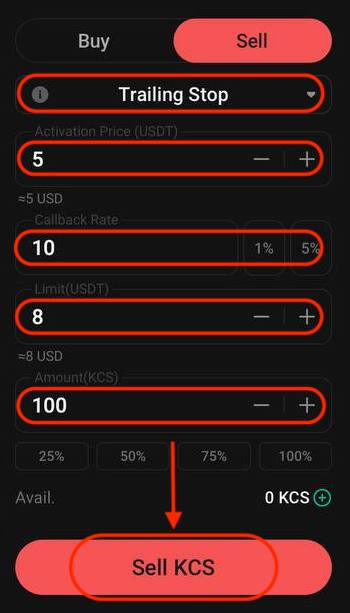Hvordan logge på og begynne å handle Crypto på KuCoin
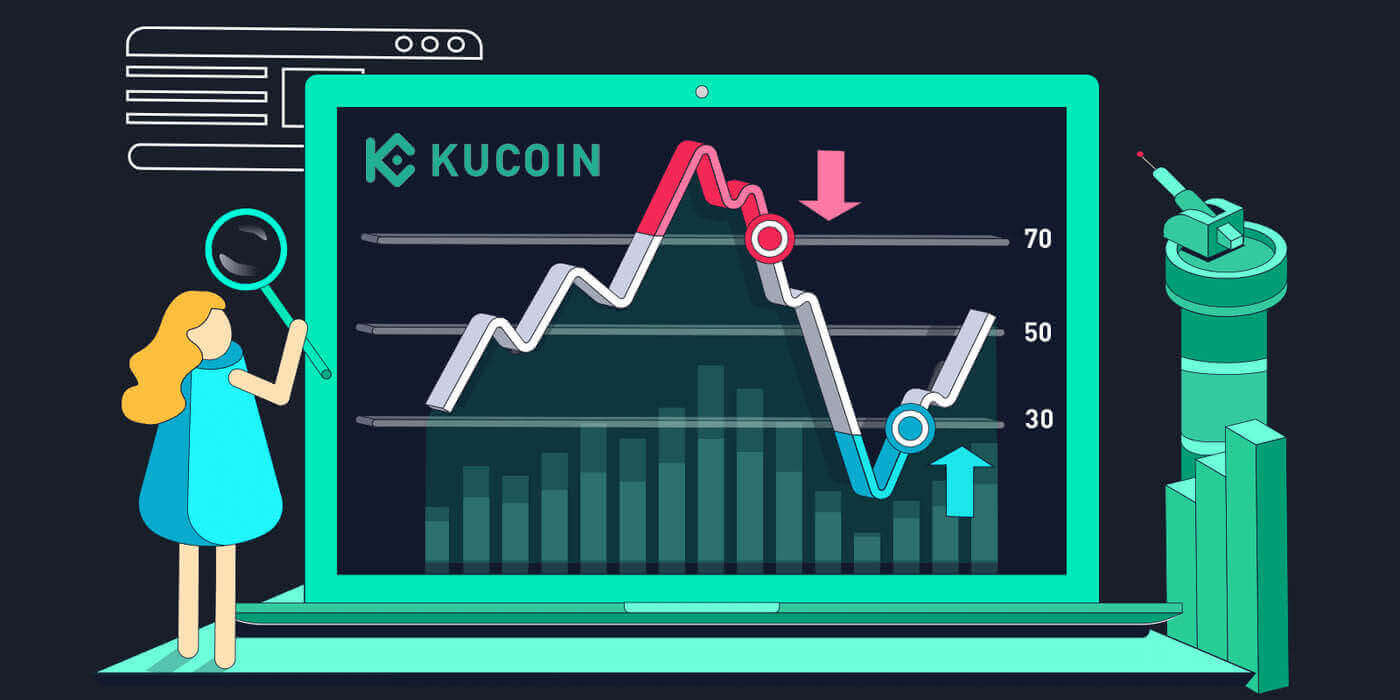
Slik logger du på konto i KuCoin
Slik logger du på KuCoin
Slik logger du på KuCoin ved hjelp av e-post
Jeg vil vise deg hvordan du logger på KuCoin og begynner å handle med noen få enkle trinn.Trinn 1: Registrer deg for en KuCoin-konto
For å begynne kan du logge inn på KuCoin, du må registrere deg for en gratis konto. Du kan gjøre dette ved å besøke nettsiden til KuCoin og klikke på " Registrer deg ".
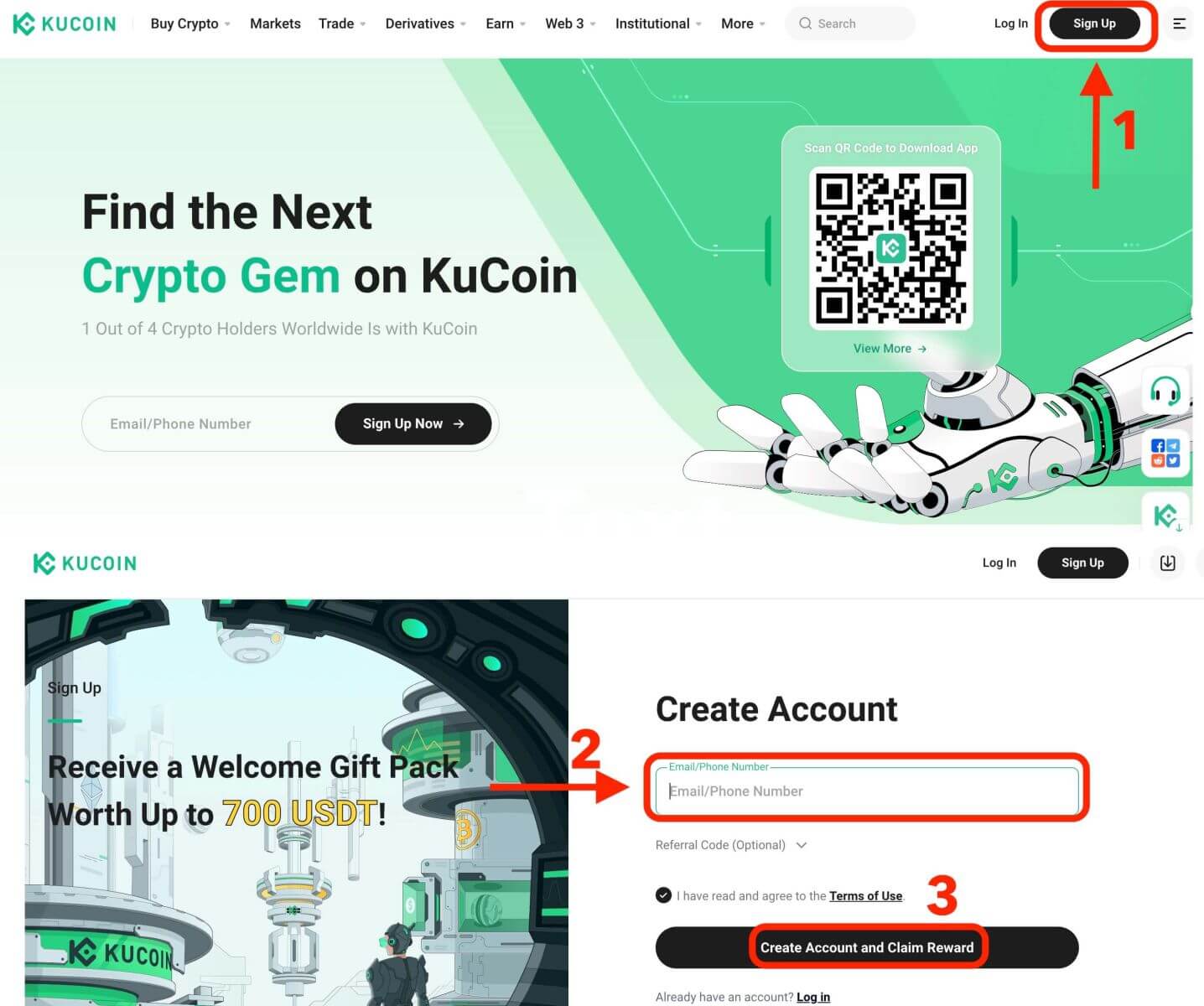
Trinn 2: Logg på kontoen din
Når du har registrert deg for en konto, kan du logge på KuCoin ved å klikke på "Logg inn"-knappen. Den er vanligvis plassert i øvre høyre hjørne av nettsiden.
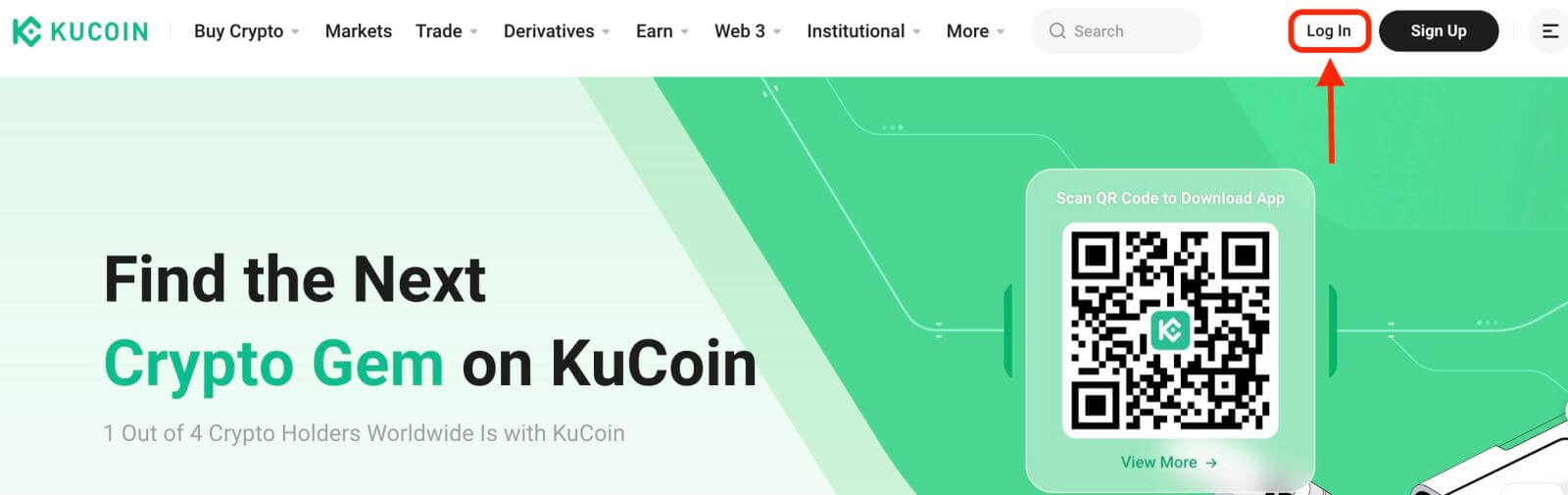
Et påloggingsskjema vises. Du vil bli bedt om å skrive inn påloggingsinformasjonen din, som inkluderer din registrerte e-postadresse og passord. Sørg for at du legger inn denne informasjonen nøyaktig.
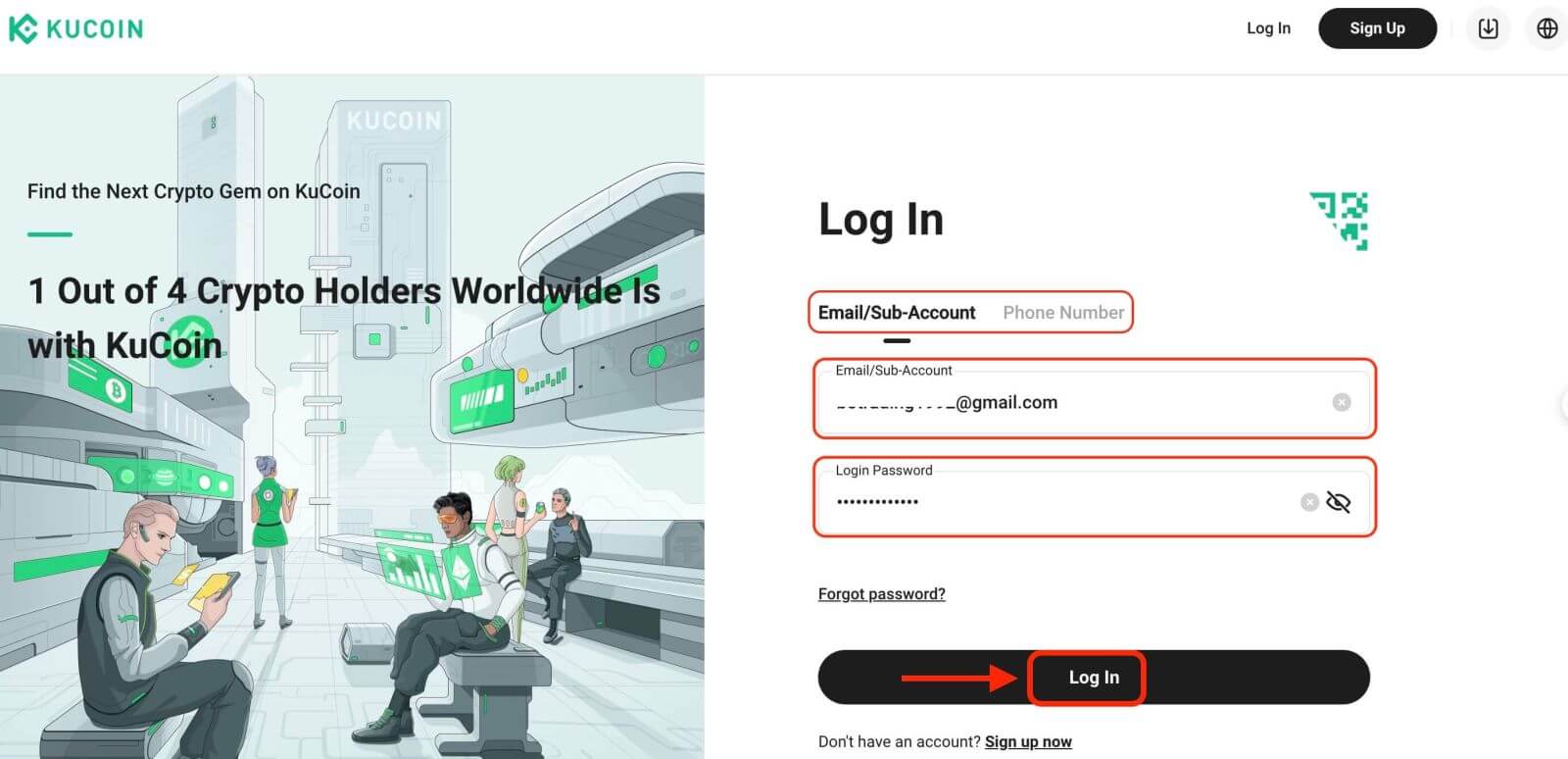
Trinn 3: Fullfør puslespillet og skriv inn den sifre e-postbekreftelseskoden
Som et ekstra sikkerhetstiltak kan du bli bedt om å fullføre en puslespillutfordring. Dette er for å bekrefte at du er en menneskelig bruker og ikke en bot. Følg instruksjonene på skjermen for å fullføre puslespillet.
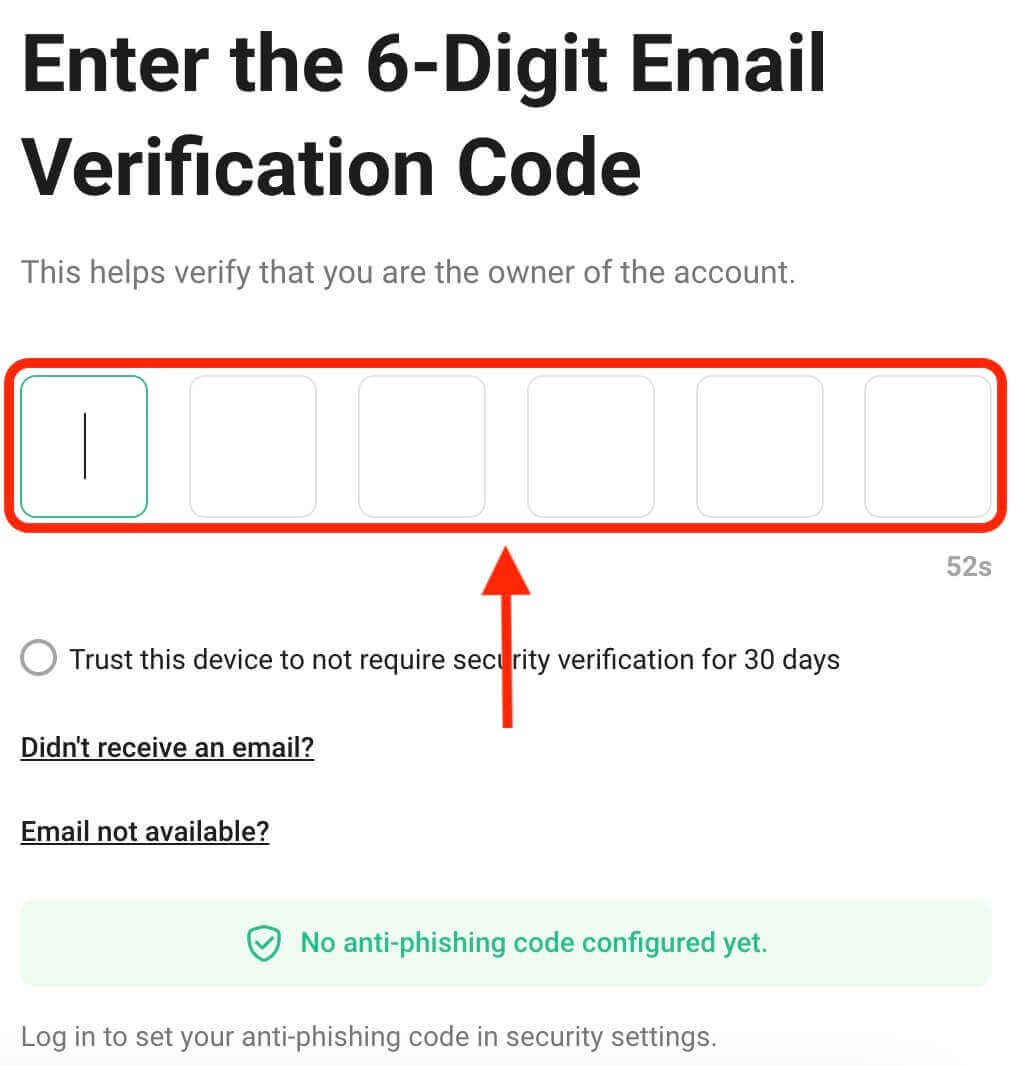
Trinn 4: Begynn å handle.
Gratulerer! Du har logget på KuCoin med KuCoin-kontoen din, og du vil se dashbordet med ulike funksjoner og verktøy.
Det er det! Du har logget på KuCoin med e-post og startet handel på finansmarkeder.
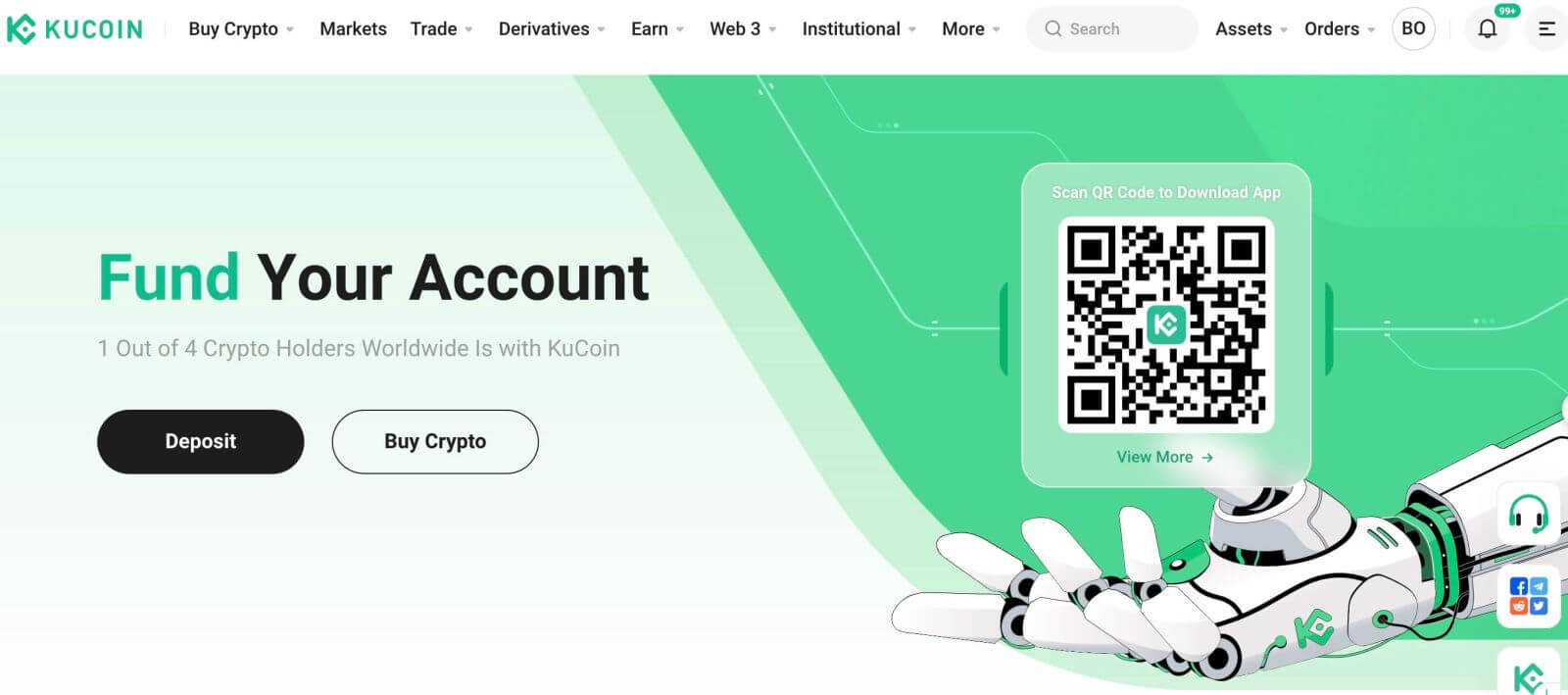
Slik logger du på KuCoin ved hjelp av telefonnummer
1. Klikk på "Logg inn" øverst til høyre på nettsiden.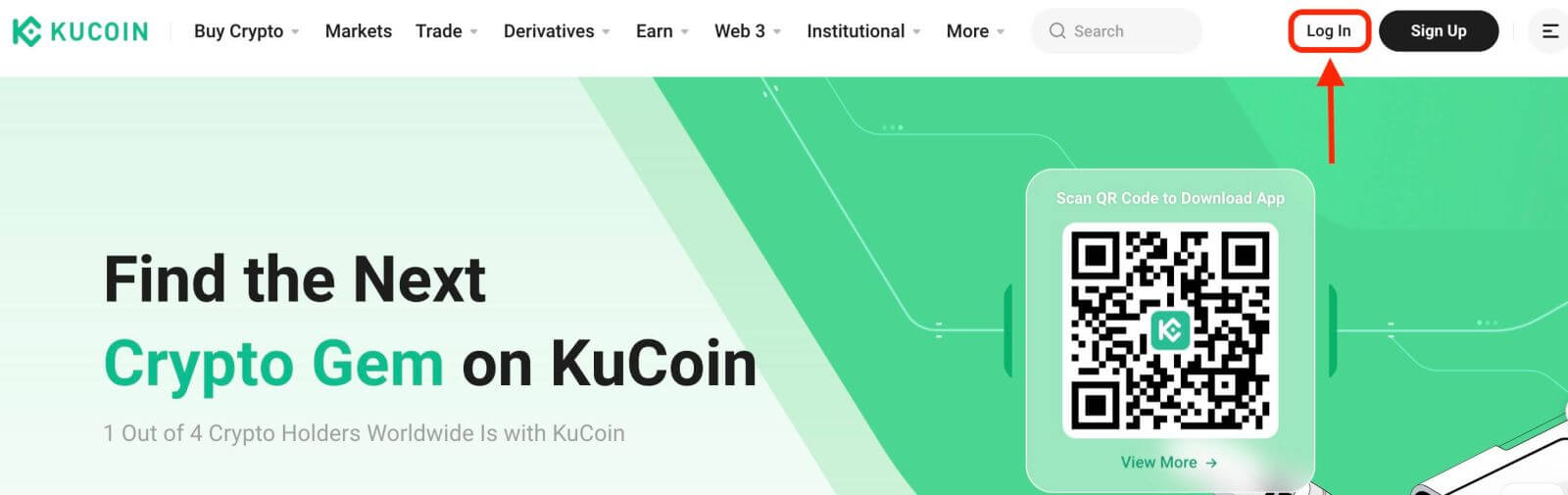
2. Du må oppgi telefonnummeret og passordet du brukte under registreringen.
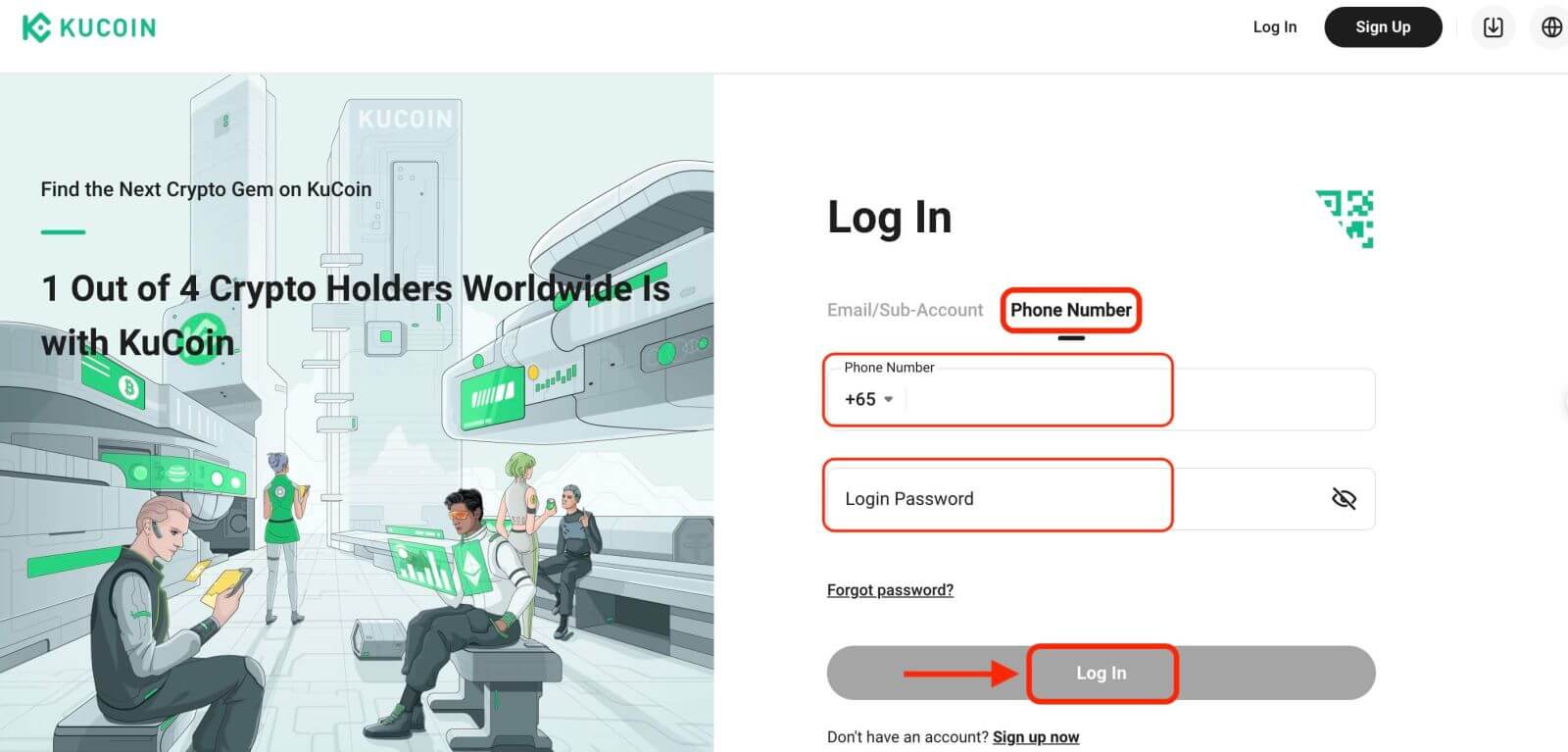
Gratulerer! Du har logget på KuCoin og du vil se dashbordet ditt med ulike funksjoner og verktøy.
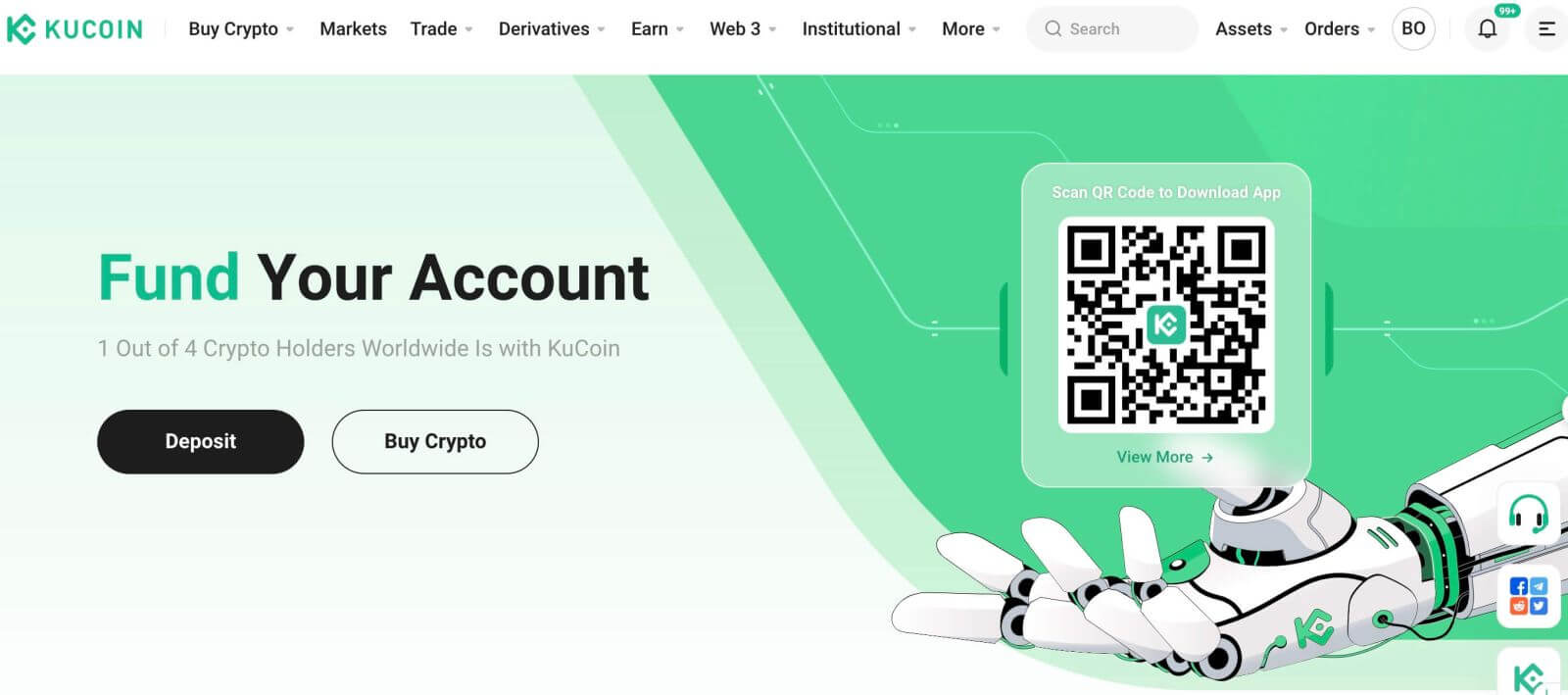
Det er det! Du har logget på KuCoin med telefonnummeret ditt og begynt å handle på finansmarkedene.
Slik logger du på KuCoin-appen
KuCoin tilbyr også en mobilapp som lar deg få tilgang til kontoen din og handle mens du er på farten. KuCoin-appen tilbyr flere nøkkelfunksjoner som gjør den populær blant tradere. 1. Last ned KuCoin-appen gratis fra Google Play Store eller App Store og installer den på enheten din.
2. Etter at du har lastet ned KuCoin-appen, åpner du appen.
3. Trykk deretter på [Logg inn].
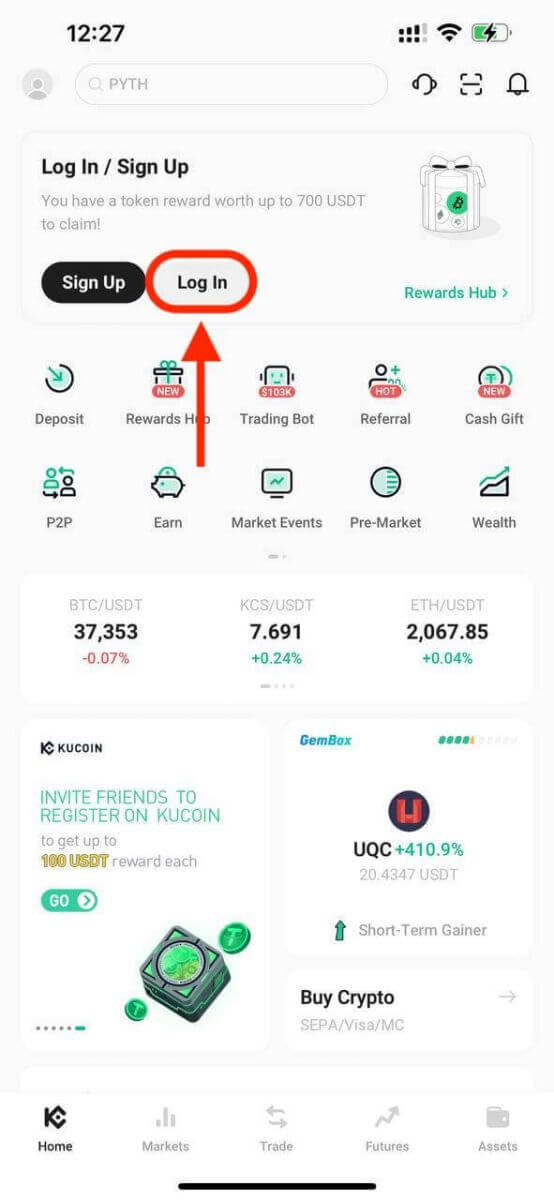
4. Skriv inn ditt mobilnummer eller e-postadresse basert på ditt valg. Skriv deretter inn kontopassordet ditt.
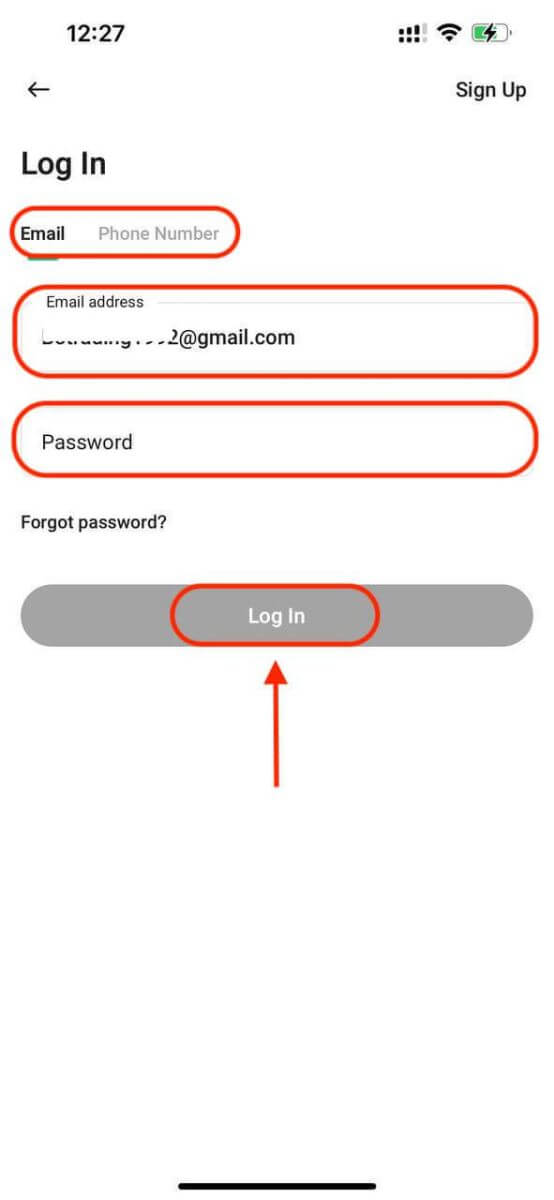
5. Det er det! Du har logget på KuCoin-appen.
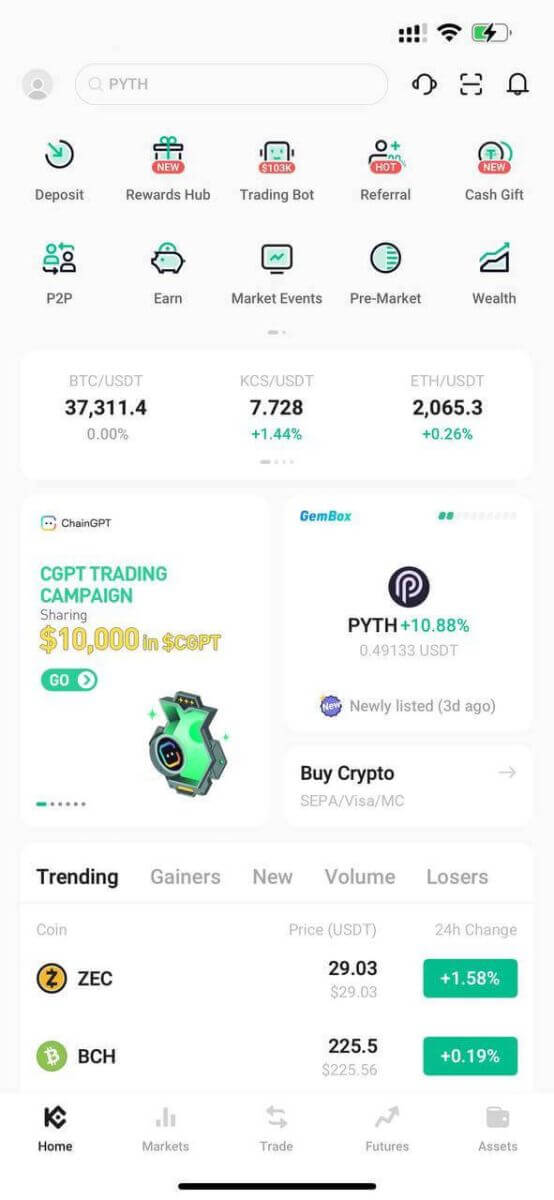
Tofaktorautentisering (2FA) på KuCoin-pålogging
KuCoin prioriterer sikkerhet som et toppfokus. Ved å bruke Google Authenticator, legger den til et ekstra sikkerhetslag for å beskytte kontoen din og forhindre potensielt tyveri av eiendeler. Denne artikkelen gir en veiledning om bindende og ubindende Google 2-trinns bekreftelse (2FA), sammen med adressering av vanlige spørsmål.
Hvorfor bruke Google 2FA
Når du oppretter en ny KuCoin-konto, er det viktig å angi et passord for beskyttelse, men å stole utelukkende på et passord etterlater sårbarheter. Det anbefales sterkt å forbedre sikkerheten til kontoen din ved å binde Google Authenticator. Dette gir en ekstra beskyttelse, og hindrer uautoriserte pålogginger selv om passordet ditt er kompromittert.
Google Authenticator, en app fra Google, implementerer to-trinns bekreftelse gjennom tidsbaserte engangspassord. Den genererer en 6-sifret dynamisk kode som oppdateres hvert 30. sekund, hver kode kan bare brukes én gang. Når du er koblet til, trenger du denne dynamiske koden for aktiviteter som pålogging, uttak, API-oppretting og mer.
Hvordan binde Google 2FA
Google Authenticator-appen kan lastes ned fra Google Play Store og Apple App Store. Gå til butikken og søk etter Google Authenticator for å finne og laste den ned.
Hvis du allerede har appen, la oss se hvordan du binder den til KuCoin-kontoen din.
Trinn 1: Logg på KuCoin-kontoen din. Klikk på avataren øverst til høyre og velg Kontosikkerhet i rullegardinmenyen. 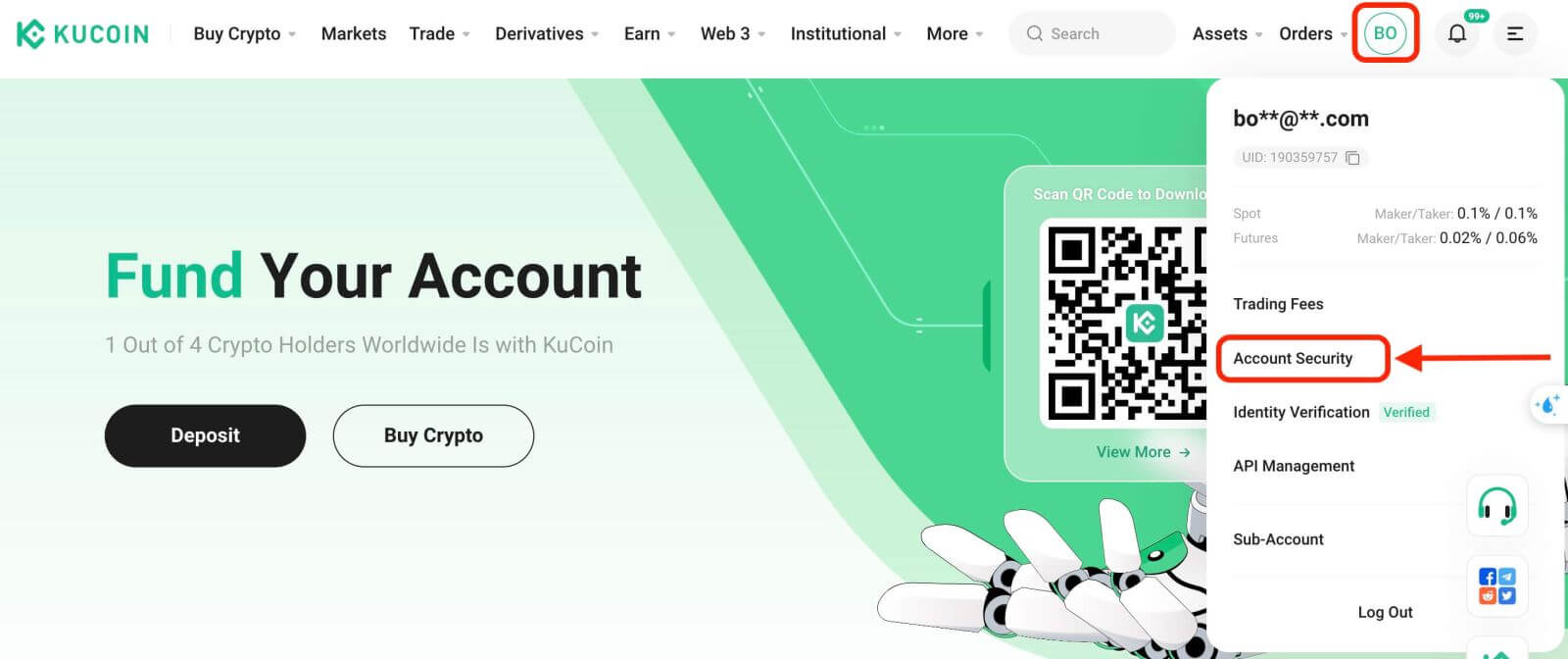
Trinn 2: Finn sikkerhetsinnstillinger, og klikk på "Bind" for Google-verifisering. 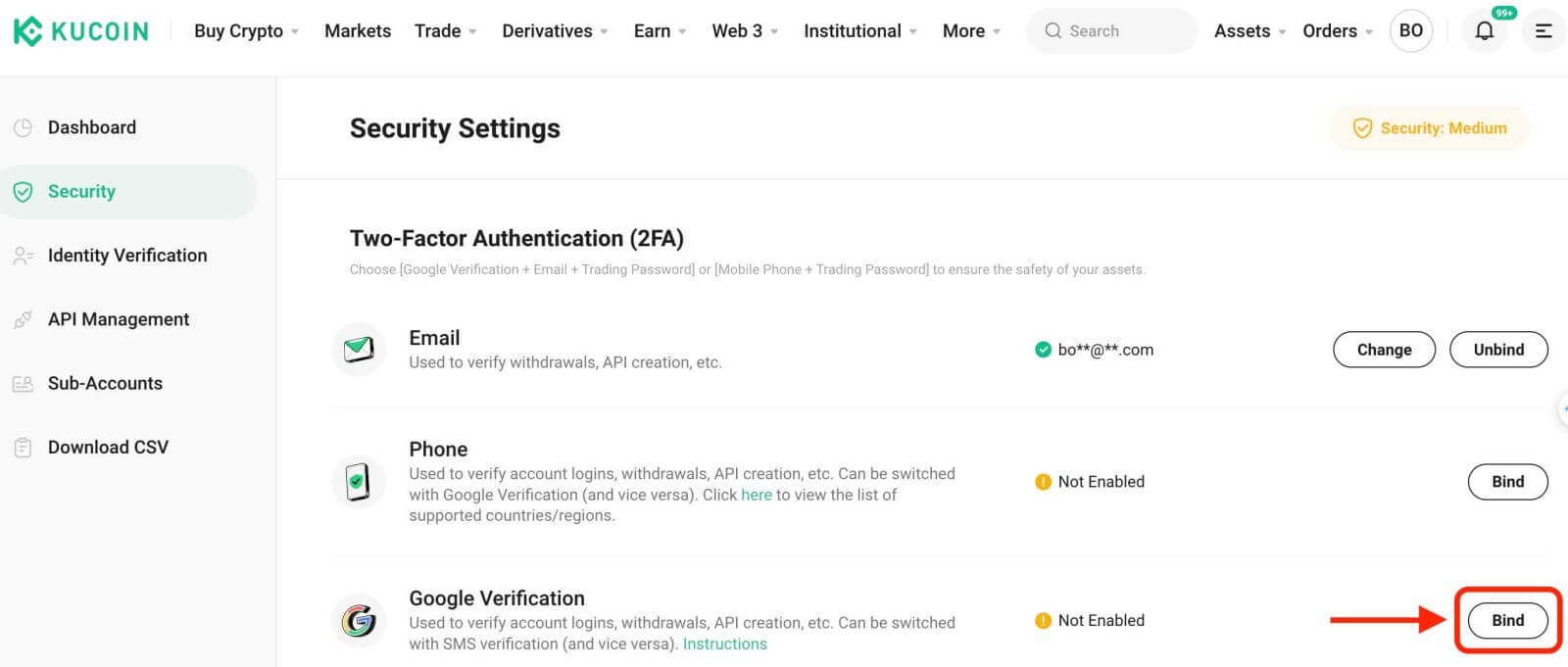
Trinn 3: Deretter vil du se en side nedenfor. Ta opp Google Secret Key og oppbevar den på et sikkert sted. Du trenger den for å gjenopprette Google 2FA hvis du mister telefonen eller ved et uhell sletter Google Authenticator-appen. 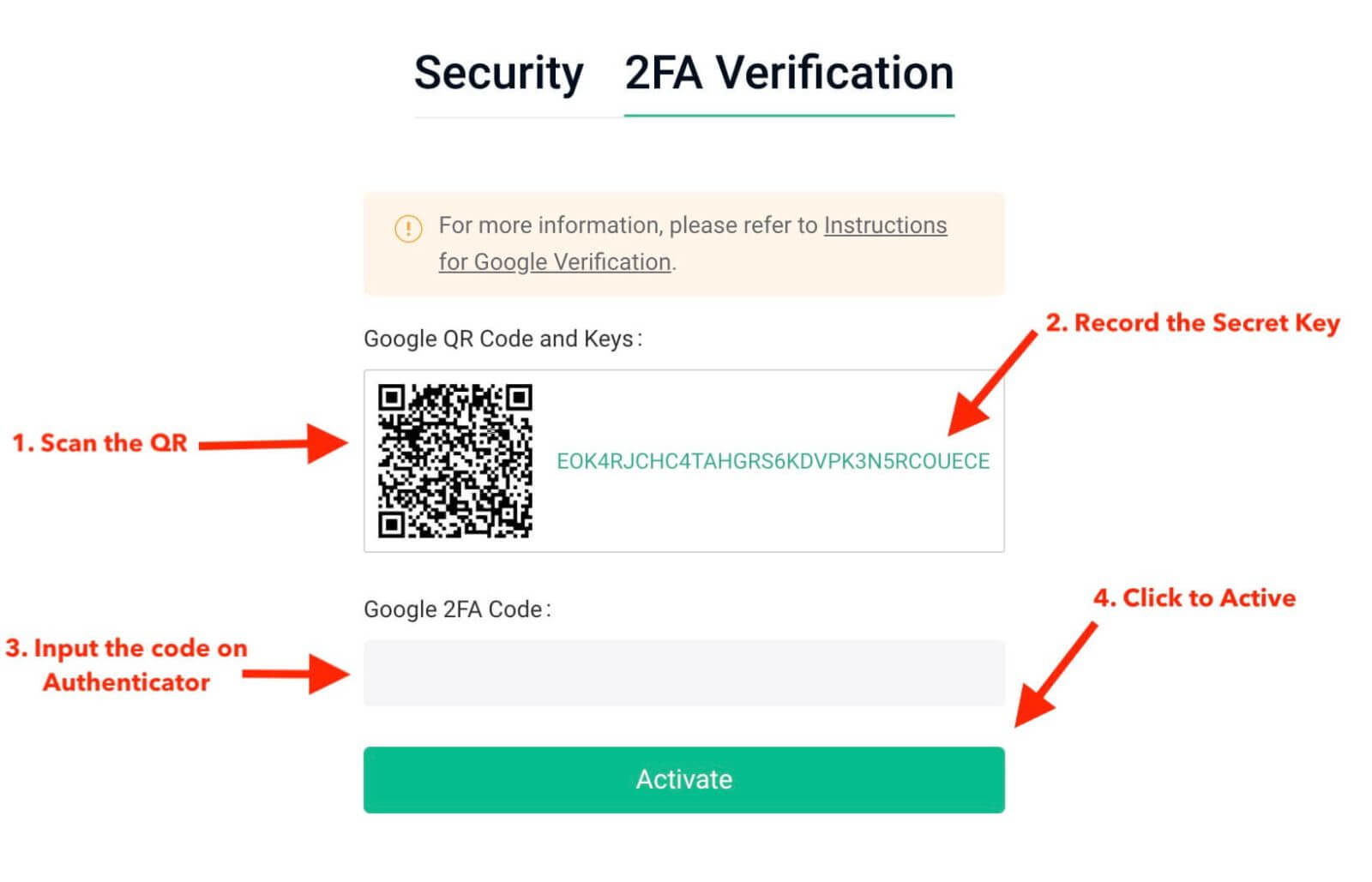
Trinn 4: Når du har lagret den hemmelige nøkkelen, åpner du Google Authenticator-appen på telefonen din og klikker på "+"-ikonet for å legge til en ny kode. Klikk på Skann strekkode for å åpne kameraet og skanne koden. Det vil sette opp Google Authenticator for KuCoin og begynne å generere den 6-sifrede koden.
****** Nedenfor er et eksempel på hva du vil se på telefonen din i Google Authenticator-appen****** 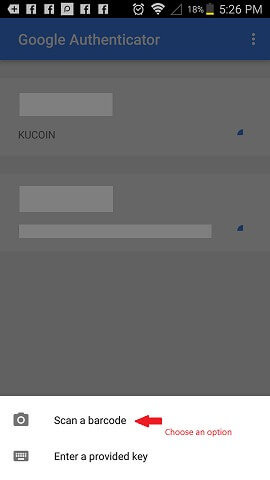
Trinn 5: Til slutt, skriv inn den 6-sifrede koden som vises på telefonen din i boksen for Google-verifiseringskode , og klikk på Aktiver-knappen for å fullføre. 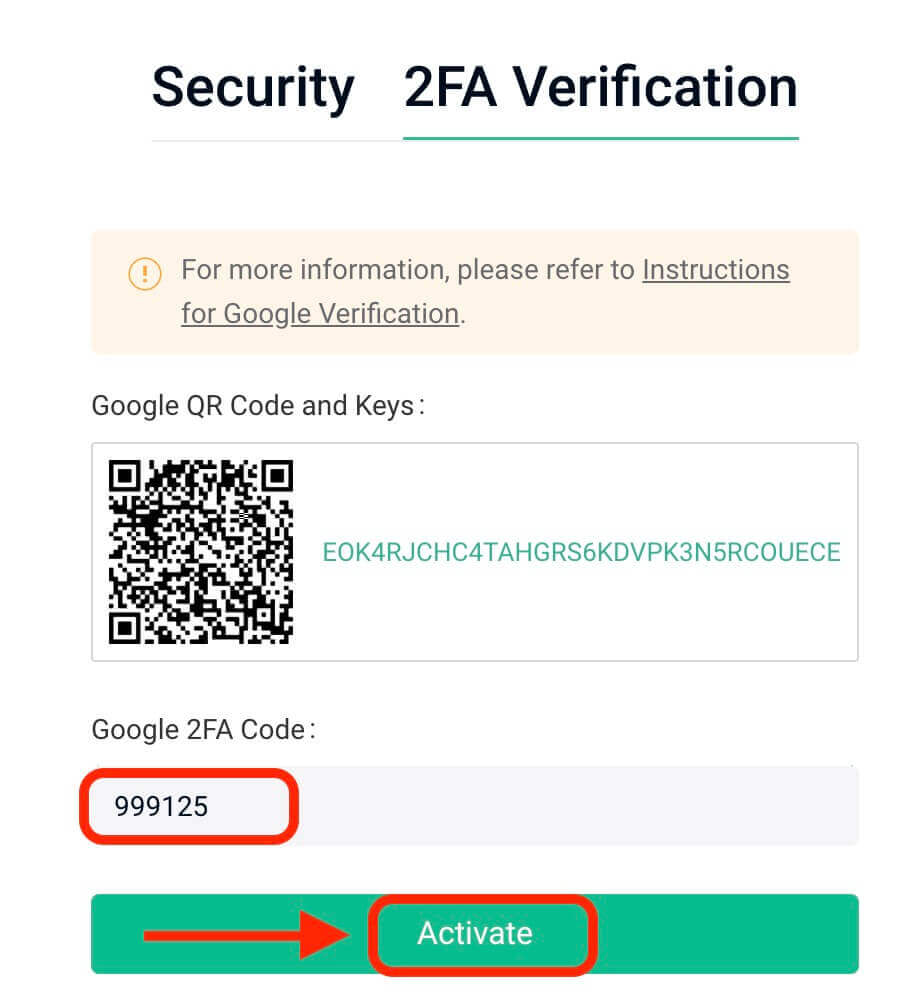
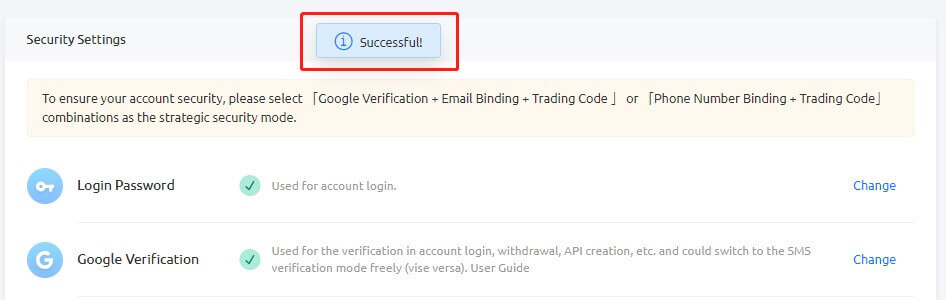
Tips:
Sørg for at Authenticator-servertiden er nøyaktig hvis du bruker en Android-enhet. Naviger til "Innstillinger – Tidskorreksjon for koder."
For noen telefoner kan en omstart være nødvendig etter binding. I tillegg, i enhetsinnstillingene under Generell dato og klokkeslett, aktiver både 24-timers klokkeslett og Angi automatisk alternativer.
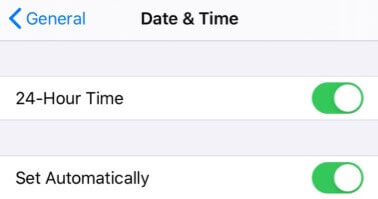
Brukere må angi bekreftelseskoden for påloggings-, handels- og uttaksprosesser.
Unngå å fjerne Google Authenticator fra telefonen.
Sørg for nøyaktig inntasting av Googles 2-trinns bekreftelseskode. Etter fem påfølgende feil forsøk, vil Googles 2-trinns bekreftelse bli låst i 2 timer.
3. Årsaker til ugyldig Google 2FA-kode
Hvis Google 2FA-koden er ugyldig, sørg for at du har gjort følgende:
- Sørg for at riktig kontos 2FA-kode er oppgitt hvis flere kontoers 2FA-er er bundet til én telefon.
- Google 2FA-koden forblir gyldig i bare 30 sekunder, så skriv den inn innen denne tidsrammen.
- Bekreft synkronisering mellom tiden som vises på Google Authenticator-appen og Google-servertiden.
Slik synkroniserer du tiden på telefonen (kun Android)
Trinn 1. Åpne "Innstillinger" 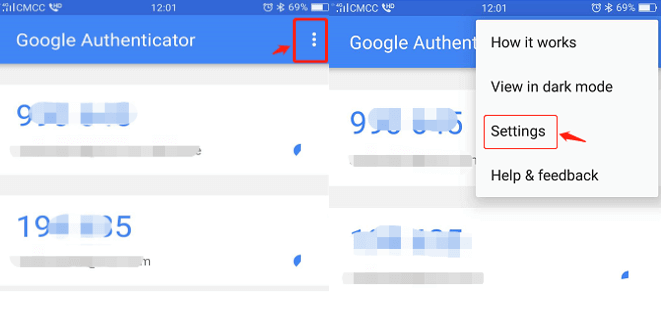
Trinn 2. Klikk på "Tidskorrigering for koder" – "Synkroniser nå"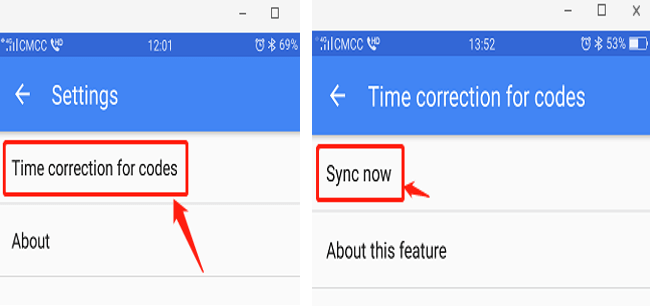
Hvis de forrige trinnene ikke lykkes, bør du vurdere å binde Google 2-trinns bekreftelse på nytt ved å bruke den 16-sifrede hemmelige nøkkelen hvis du har lagret den.
Trinn 3: Hvis du ikke har lagret den 16-sifrede hemmelige nøkkelen og ikke får tilgang til Google 2FA-koden din, kan du se del 4 for frigjøring av Google 2FA.
4. Hvordan gjenopprette/oppheve bindingen til Google 2FA
Hvis du av en eller annen grunn ikke får tilgang til Google Authenticator-appen, kan du følge veiledningen nedenfor for å gjenopprette eller fjerne bindingen.
(1). Hvis du har lagret den hemmelige Google-nøkkelen din, kan du bare binde den på nytt i Google Authenticator-appen, så begynner den å generere en ny kode. Av sikkerhetsgrunner må du slette den forrige koden i Google 2FA-appen din når du har angitt en ny. 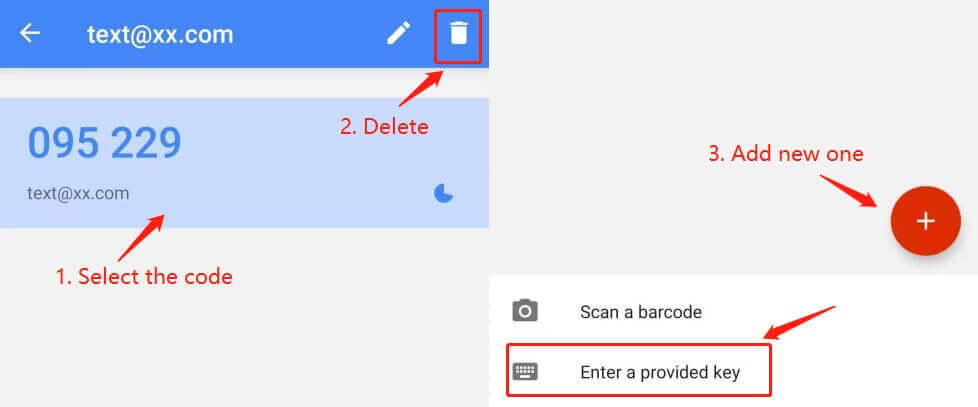
(2) Hvis du ikke har lagret Google Secret Key, klikker du på "2-FA utilgjengelig?" for å fortsette med den uforpliktende prosessen. Du må angi e-postbekreftelseskoden og handelspassordet. Etter dette laster du opp den forespurte ID-informasjonen for identitetsbekreftelse.
Selv om denne prosessen kan virke upraktisk, er det avgjørende å opprettholde sikkerheten til Google 2FA-koden din. Vi kan ikke oppheve bindingen uten å bekrefte identiteten til forespørselen. Når informasjonen din er bekreftet, vil opphevelsen av Google Authenticator bli behandlet innen 1–3 virkedager. 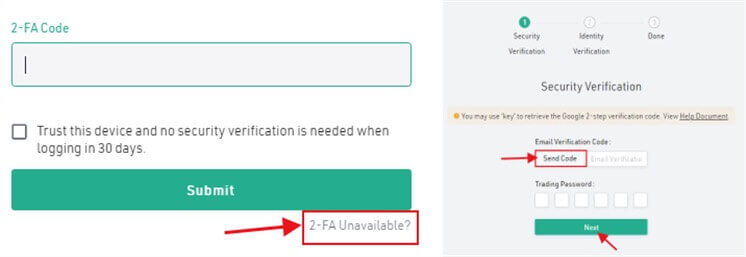
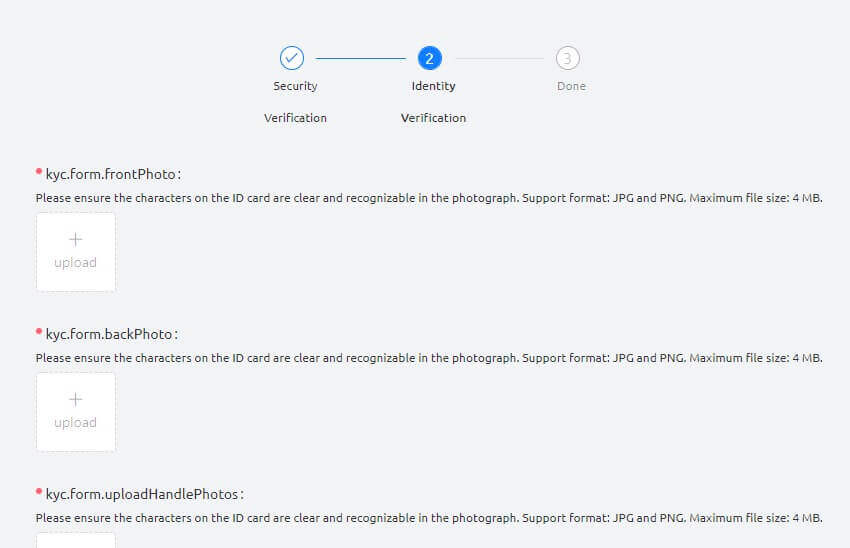

(3). Hvis du har fått en ny enhet og ønsker å overføre Google 2FA til den, logg inn på KuCoin-kontoen din for å endre 2FA i kontosikkerhetsinnstillingene. Se skjermbildene nedenfor for detaljerte trinn. 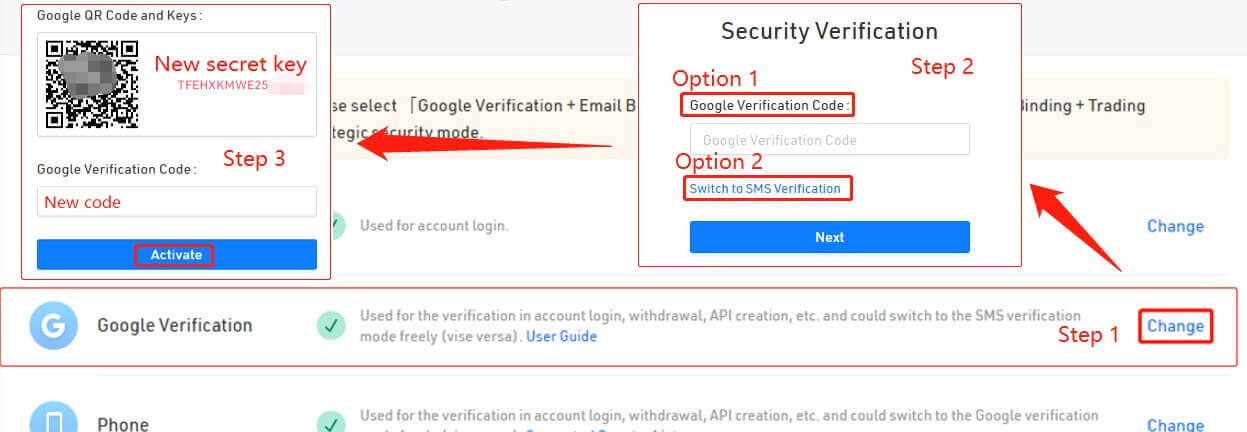
Tips:
Etter å ha gjort betydelige sikkerhetsendringer, for eksempel frigjøring av Google 2FA, vil uttakstjenester på KuCoin være midlertidig låst i 24 timer. Dette tiltaket sikrer sikkerheten til kontoen din.
Vi stoler på at denne artikkelen har vært informativ. Hvis du har flere spørsmål, er vår 24/7 kundestøtte tilgjengelig via nettprat eller ved å sende inn en billett.
Slik tilbakestiller du KuCoin-passordet
Hvis du har glemt KuCoin-passordet ditt eller trenger å tilbakestille det av en eller annen grunn, ikke bekymre deg. Du kan enkelt tilbakestille den ved å følge disse enkle trinnene:Trinn 1. Gå til KuCoin-nettstedet og klikk på " Logg inn "-knappen, som vanligvis finnes i øvre høyre hjørne av siden.
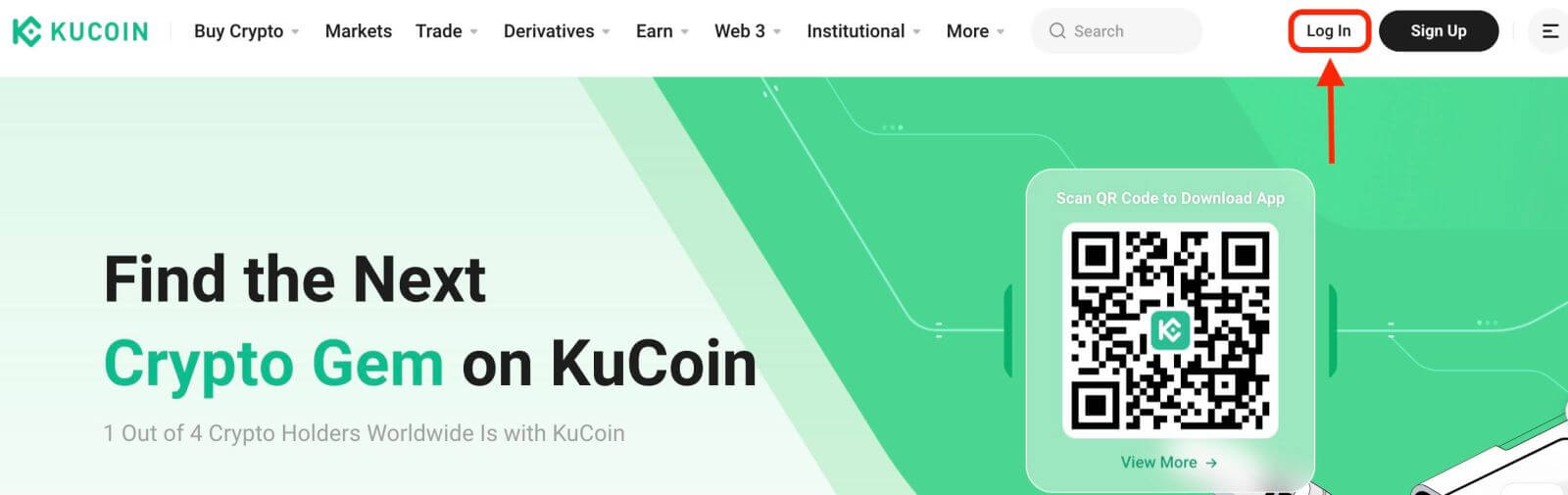
Trinn 2. På påloggingssiden klikker du på "Glemt passord?" lenken under Logg inn-knappen.
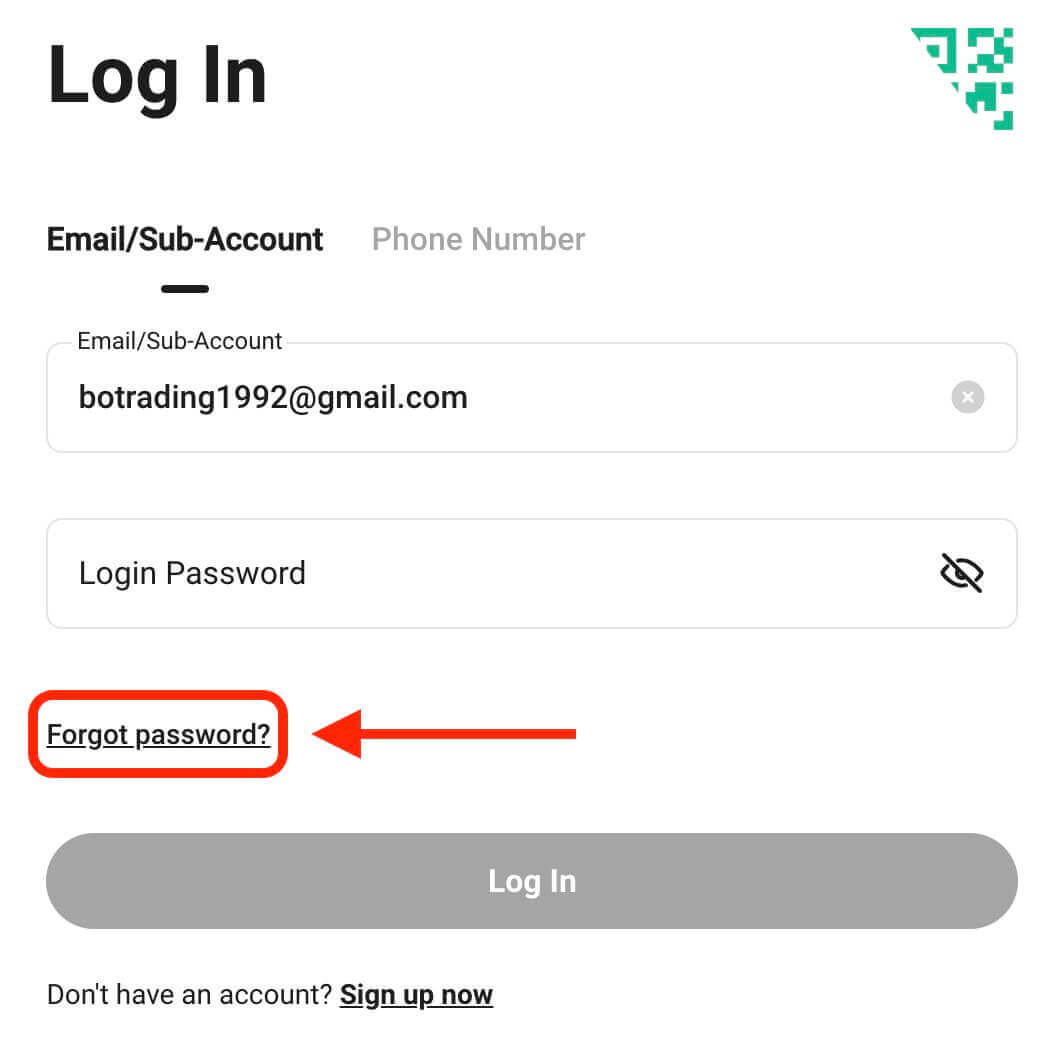
Trinn 3. Skriv inn e-postadressen eller telefonnummeret du brukte til å registrere kontoen din, og klikk på knappen "Send bekreftelseskode".
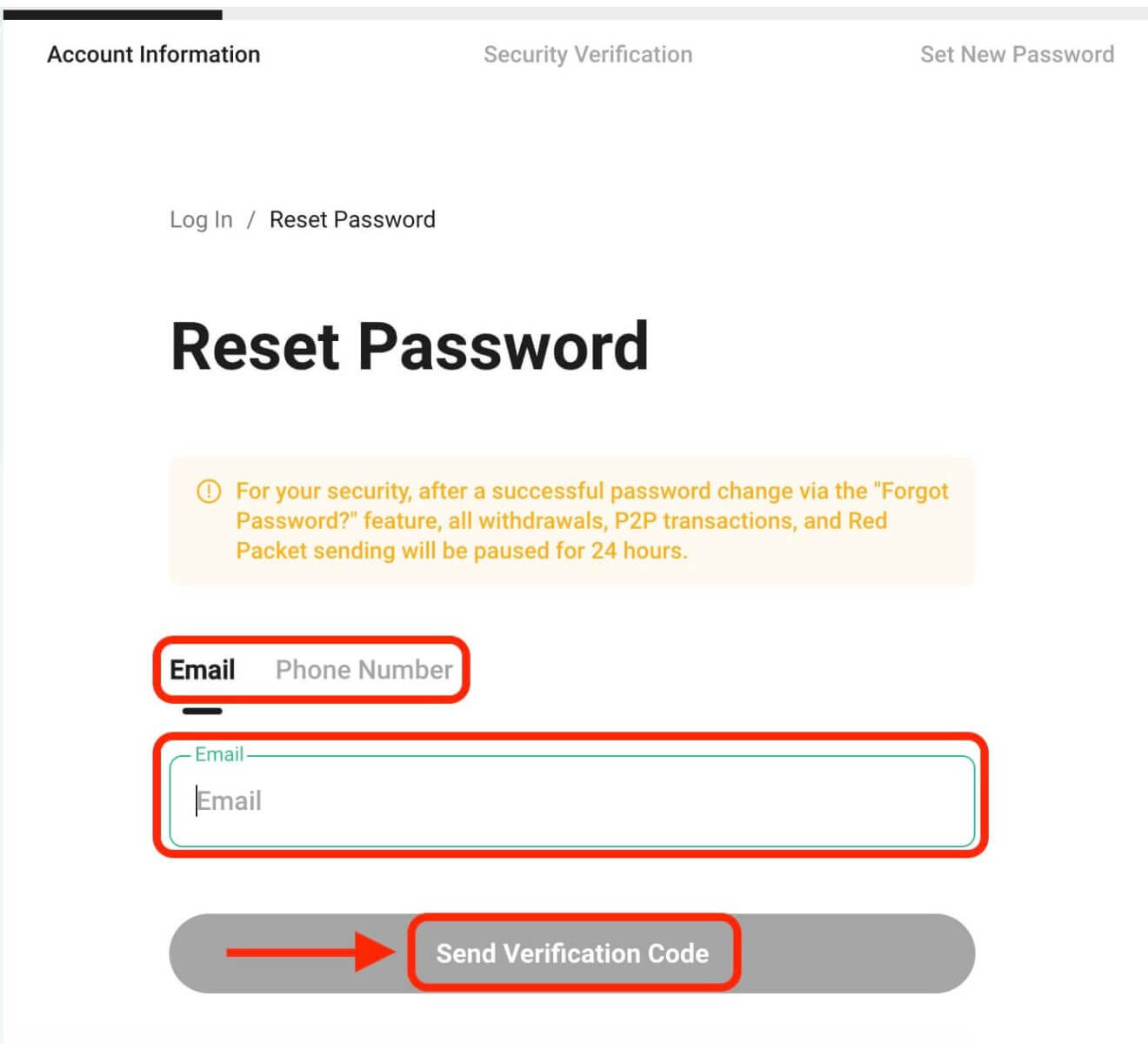
Trinn 4. Som et sikkerhetstiltak kan KuCoin be deg om å fullføre et puslespill for å bekrefte at du ikke er en bot. Følg instruksjonene for å fullføre dette trinnet.
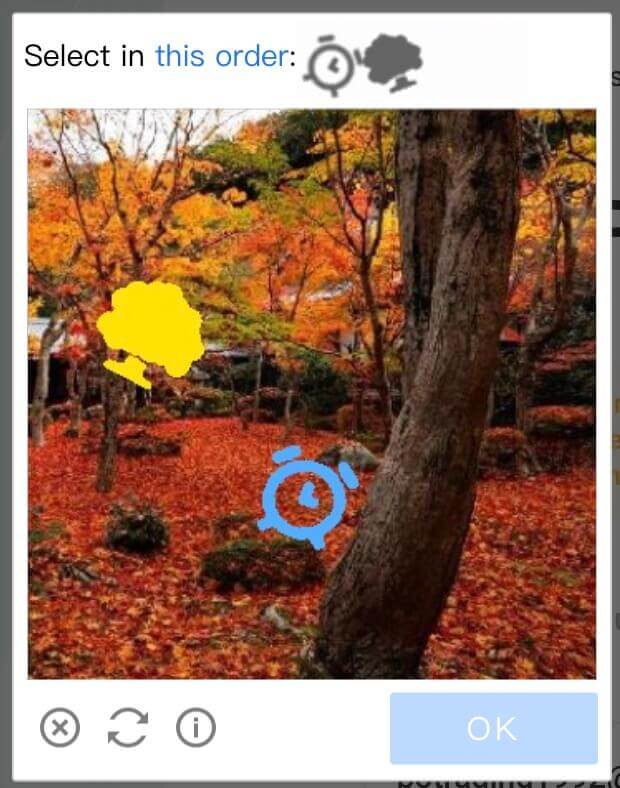
Trinn 5. Sjekk e-postinnboksen din for en melding fra KuCoin. Skriv inn bekreftelseskoden og klikk "Bekreft".
Trinn 6. Skriv inn det nye passordet en gang til for å bekrefte det. Dobbeltsjekk for å sikre at begge oppføringene stemmer overens.
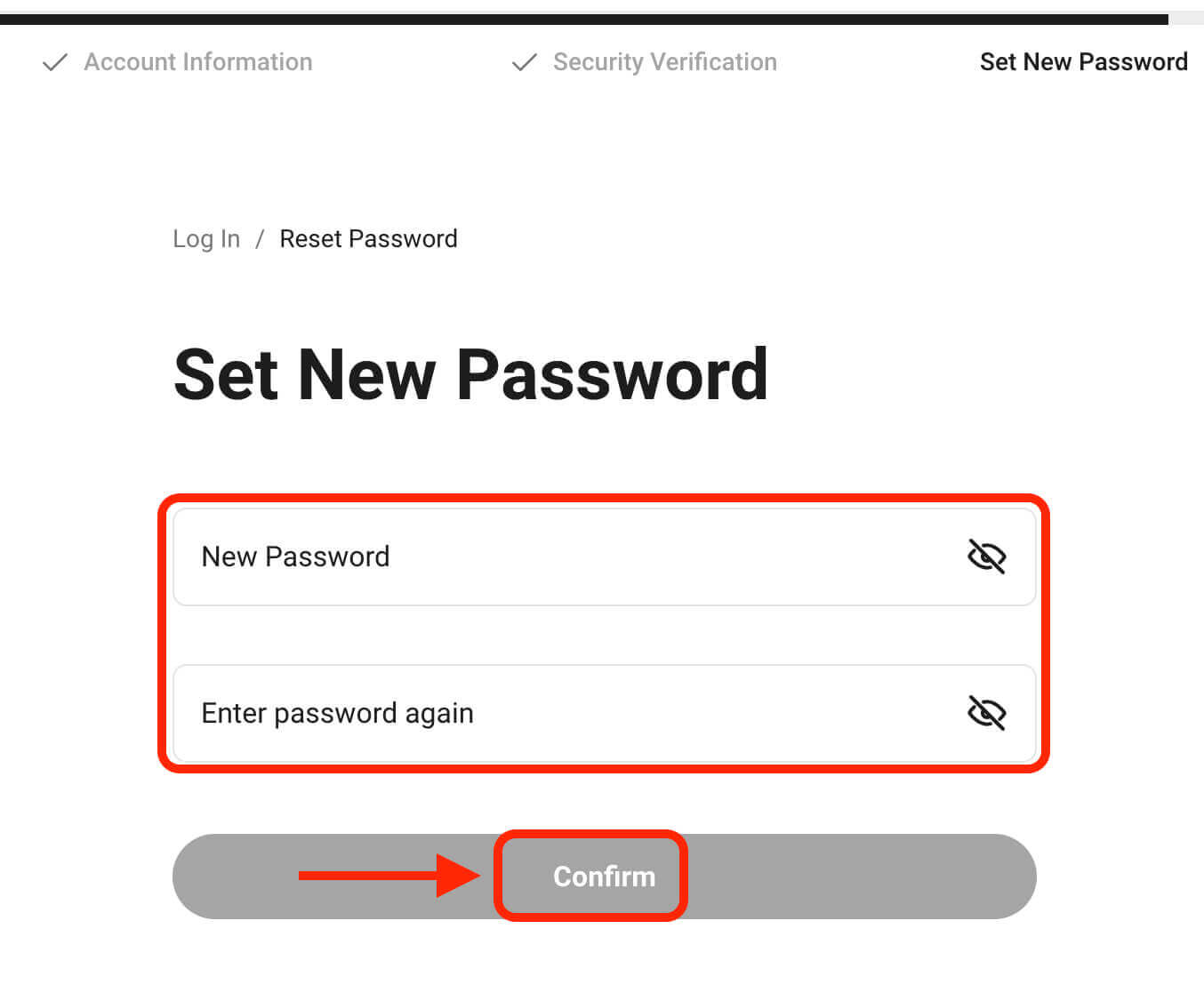
Trinn 7. Du kan nå logge inn på kontoen din med ditt nye passord og nyte handel med KuCoin.
Hvordan kjøpe/selge krypto på KuCoin
Hvordan åpne en handel på KuCoin via nettappen
Trinn 1: Tilgang til tradingwebversjon: Klikk på "Trade" i den øverste navigasjonslinjen og velg "Spot Trading" for å gå inn i handelsgrensesnittet.
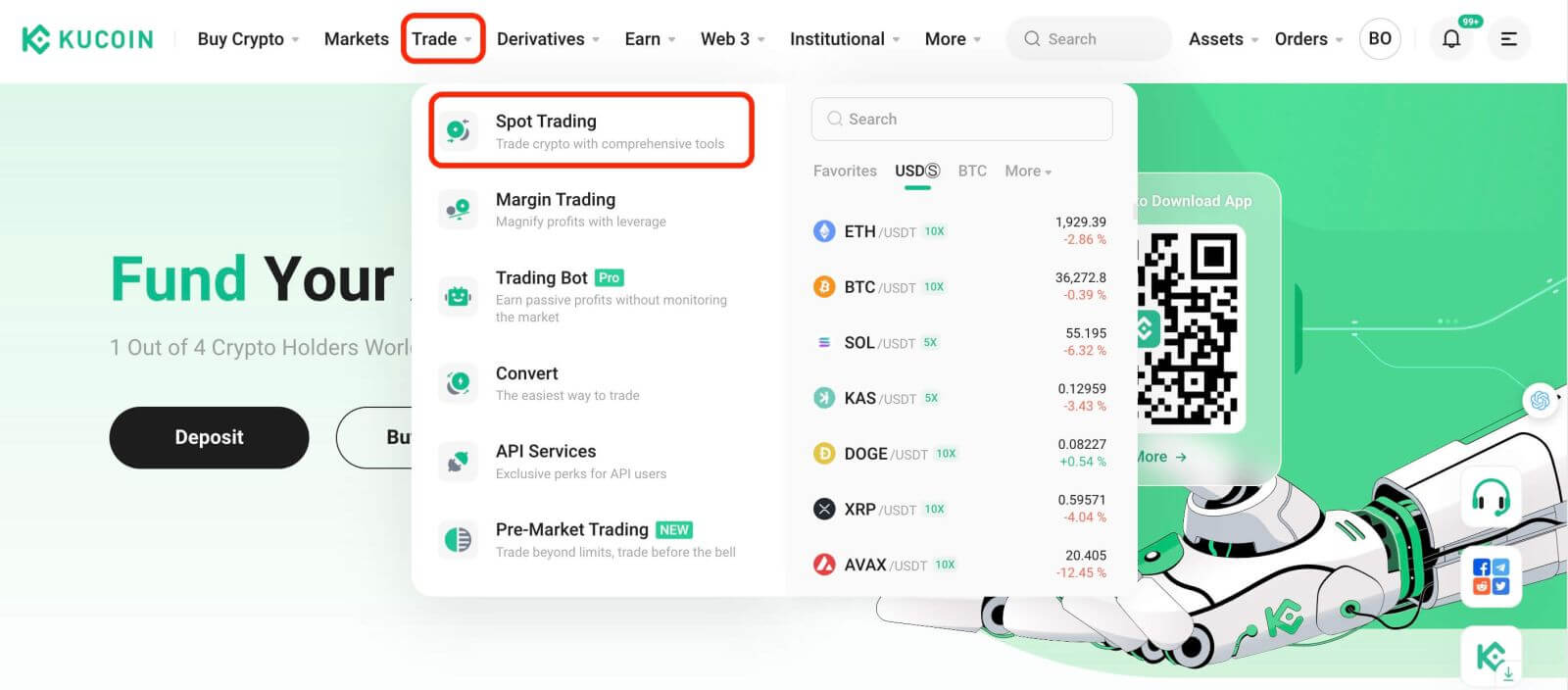
Trinn 2: Velge eiendeler
På handelssiden, forutsatt at du ønsker å kjøpe eller selge KCS, skriver du inn "KCS" i søkefeltet. Deretter velger du ønsket handelspar for å utføre handelen.
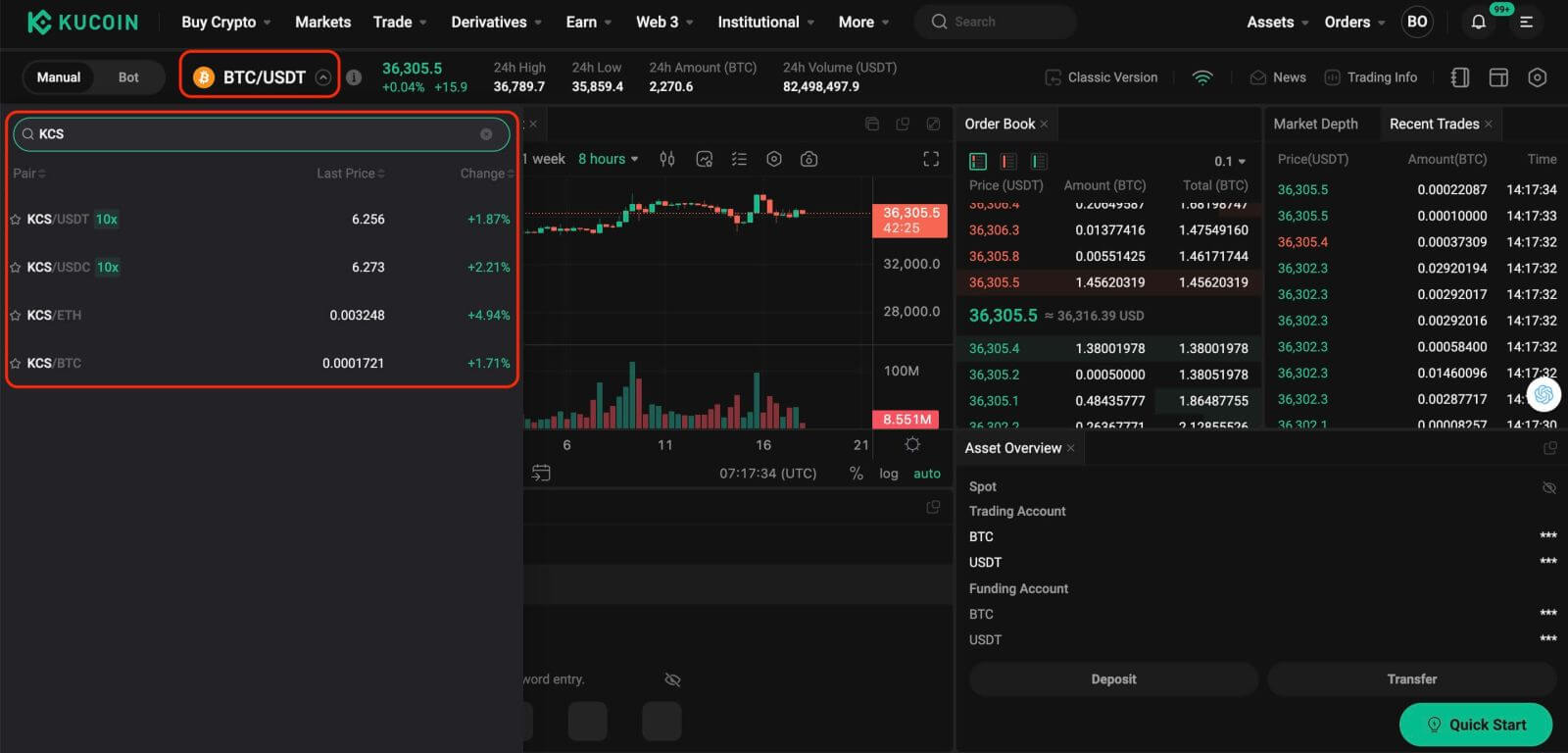
Trinn 3: Legge inn bestillinger
Nederst i handelsgrensesnittet er panelet for kjøp og salg. Det er seks ordretyper du kan velge mellom:
- Begrens bestillinger.
- Markedsordrer.
- Stop-limit-ordrer.
- Stoppmarkedsordrer.
- One-cancells-the-other (OCO) bestillinger.
- Etterfølgende stoppordrer.
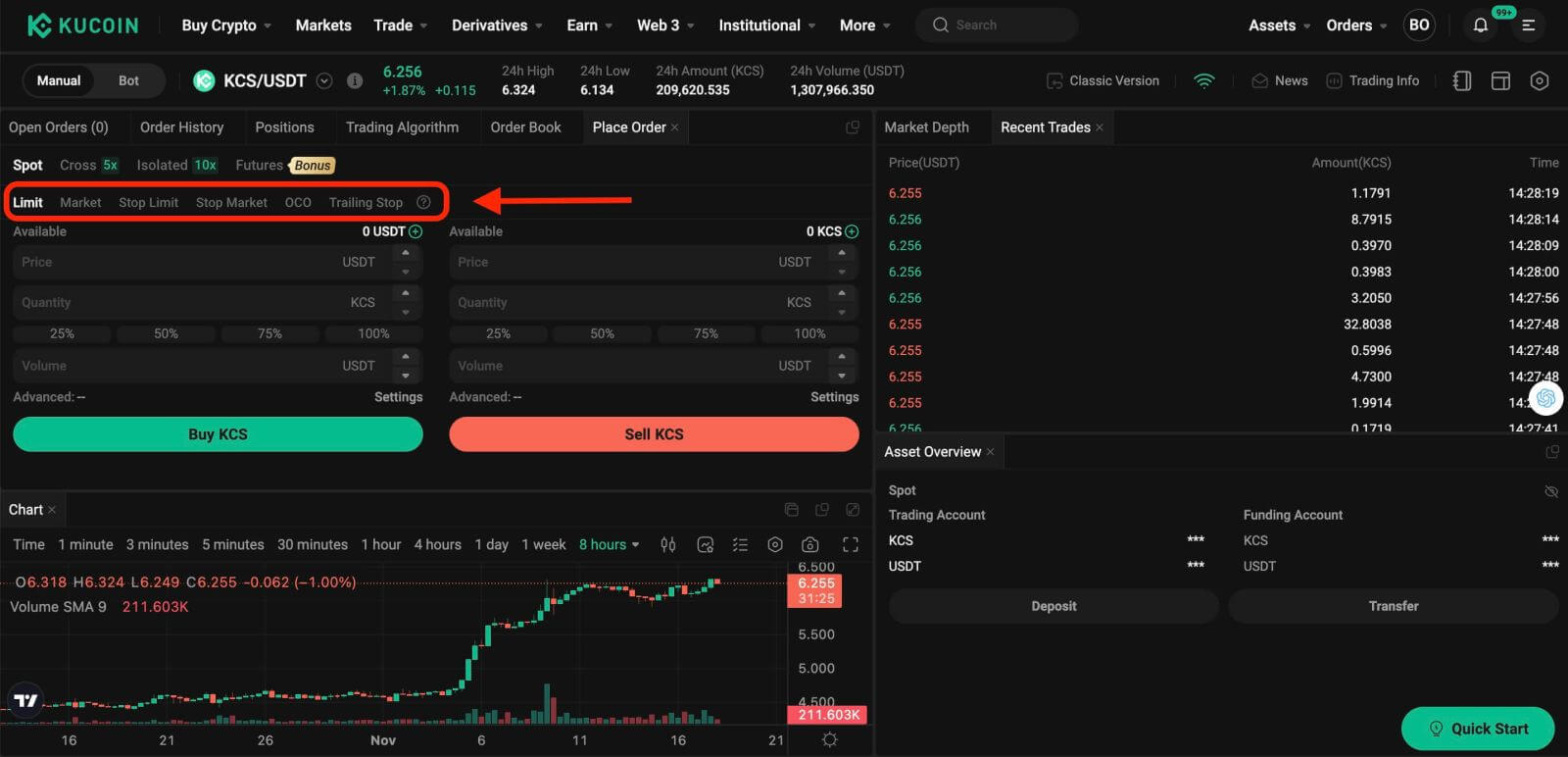
1. Limit Order
En limit order er en ordre om å kjøpe eller selge en eiendel til en bestemt pris eller bedre.
For eksempel, hvis den nåværende prisen på KCS i KCS/USDT-handelsparet er 7 USDT, og du ønsker å selge 100 KCS til en KCS-pris på 7 USDT, kan du legge inn en limitordre for å gjøre det.
Slik legger du inn en slik grensebestilling:
- Velg grense: Velg "Limit"-alternativet.
- Sett pris: Angi 7 USDT som spesifisert pris.
- Sett mengde: Definer mengde som 100 KCS.
- Bekreft bestilling: Klikk på "Sell KCS" for å bekrefte og fullføre bestillingen.
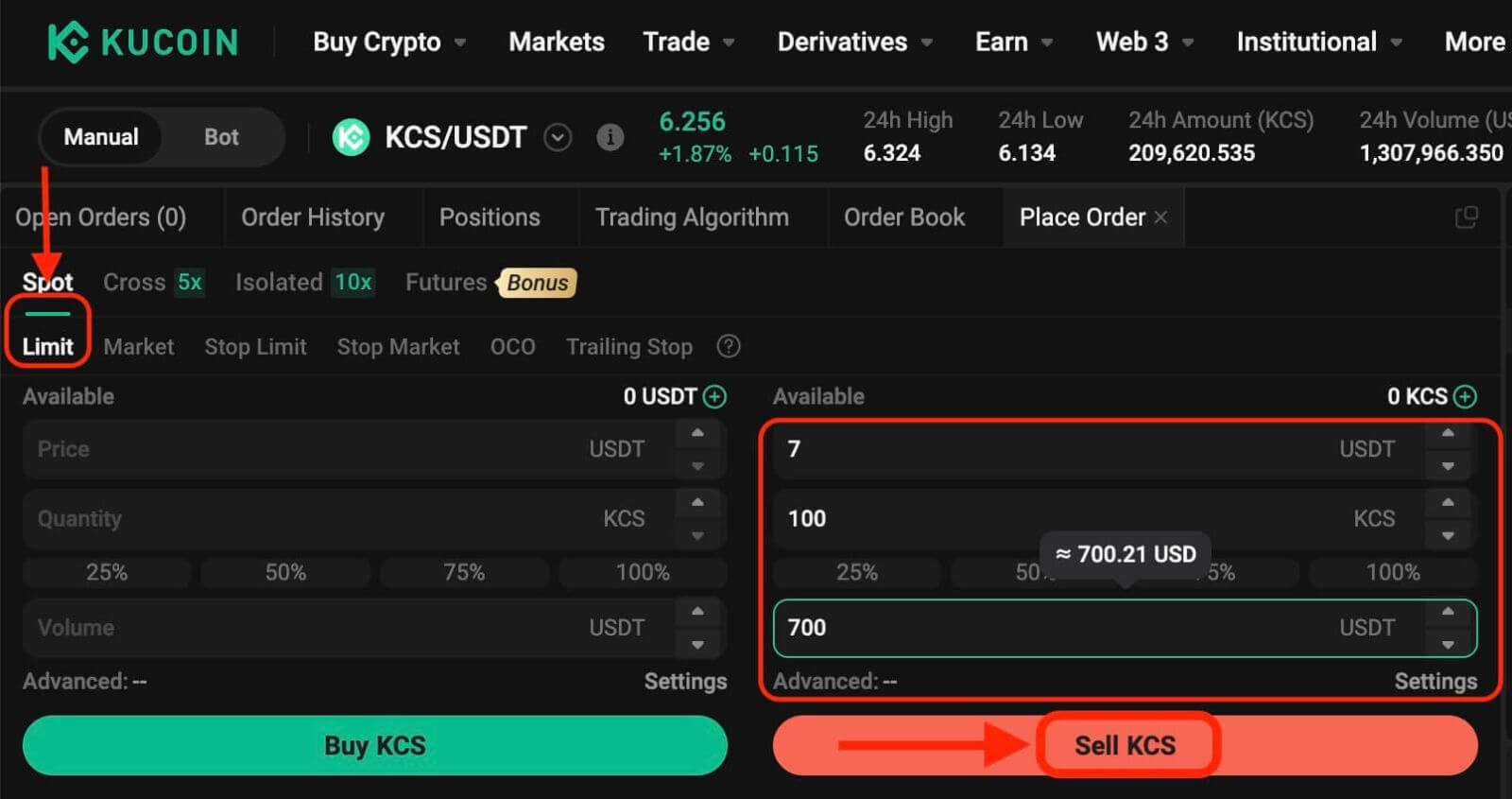
2. Markedsordre
Utfør en ordre til gjeldende beste tilgjengelige markedspris.
Ta KCS/USDT-handelsparet for eksempel. Forutsatt at den nåværende prisen på KCS er 6,2 USDT, og du ønsker å raskt selge 100 KCS. For å gjøre dette kan du bruke en markedsordre. Når du utsteder en markedsordre, matcher systemet salgsordren din med de eksisterende kjøpsordrene på markedet, noe som sikrer en rask utførelse av bestillingen din. Dette gjør markedsordrer til den beste måten å raskt kjøpe eller selge eiendeler på.
Slik legger du inn en slik markedsordre:
- Velg marked: Velg alternativet "Marked".
- Set Quantity: Spesifiser mengden som 100 KCS.
- Bekreft ordre: Klikk på "Sell KCS" for å bekrefte og utføre ordren.
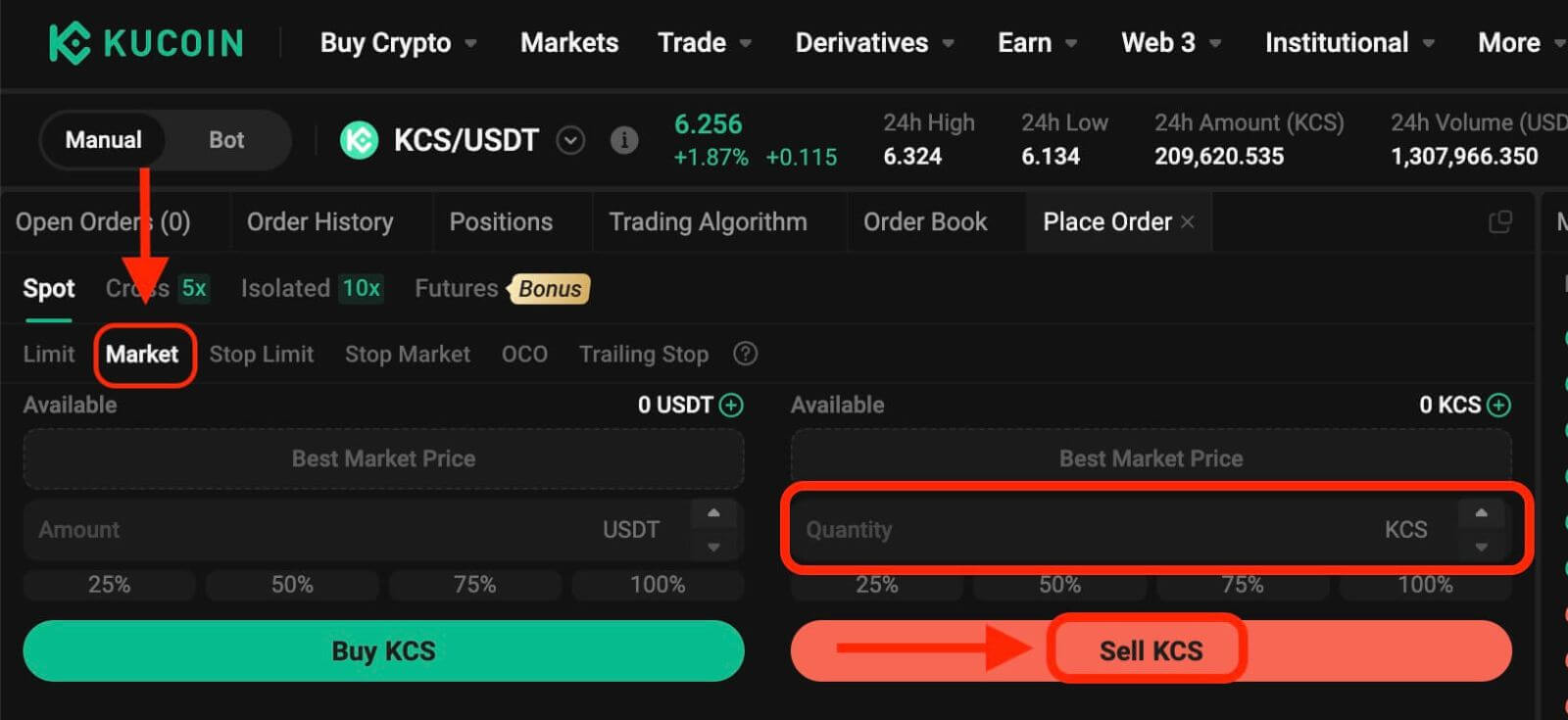
Merk: Markedsordrer, når de er utført, kan ikke kanselleres. Du kan spore ordre- og transaksjonsspesifikasjoner i ordrehistorikken og handelshistorikken. Disse bestillingene matches med den gjeldende produsentordreprisen i markedet og kan påvirkes av markedsdybden. Det er avgjørende å være oppmerksom på markedsdybden når du initierer markedsordrer.
3. Stop-limit-ordre
En stop-limit-ordre blander funksjonene til en stoppordre med en limit-ordre. Denne typen handel innebærer å sette en "Stopp" (stopppris), en "Pris" (grensepris) og en "Antall". Når markedet treffer stoppprisen, aktiveres en grenseordre basert på spesifisert grensepris og mengde.
Ta KCS/USDT-handelsparet for eksempel. Forutsatt at den nåværende prisen på KCS er 4 USDT, og du tror at det er motstand rundt 5,5 USDT, tyder dette på at når prisen på KCS når det nivået, er det usannsynlig at den går noe høyere på kort sikt. Som sådan vil din ideelle salgspris være 5,6 USDT, men du vil ikke måtte overvåke markedet 24/7 bare for å maksimere denne fortjenesten. I et slikt scenario kan du velge å legge inn en stoppgrensebestilling.
For å utføre denne ordren:
- Velg Stop-Limit: Velg alternativet "Stop-Limit".
- Angi stopppris: Angi 5,5 USDT som stopppris.
- Sett grensepris: Spesifiser 5,6 USDT som grensepris.
- Sett mengde: Definer mengde som 100 KCS.
- Bekreft bestilling: Klikk på "Sell KCS" for å bekrefte og starte bestillingen.
Ved å nå eller overskride stoppprisen på 5,5 USDT, blir grenseordren aktiv. Når prisen når 5,6 USDT, vil grenseordren bli fylt i henhold til de angitte betingelsene.
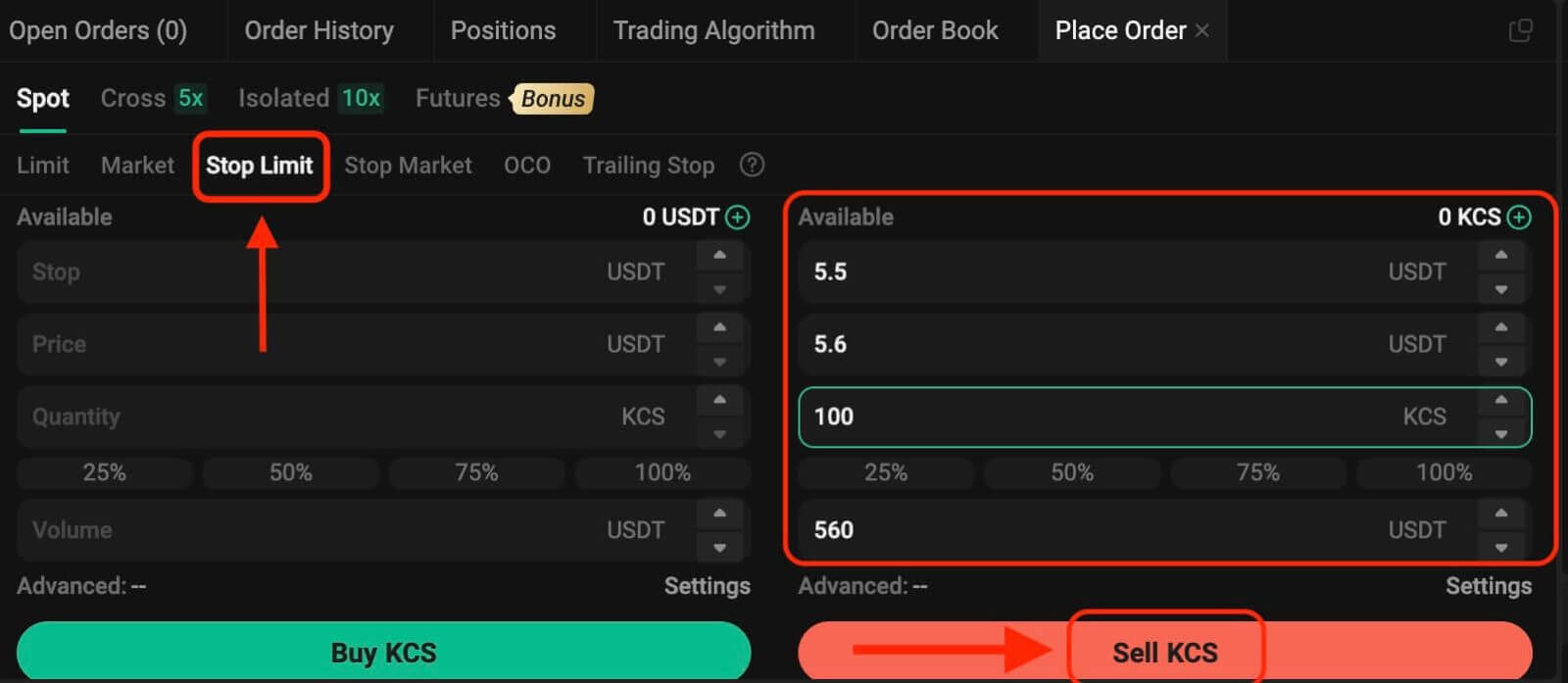
4. Stoppmarkedsordre
En stoppmarkedsordre er en ordre om å kjøpe eller selge en eiendel når prisen når en bestemt pris ("stoppprisen"). Når prisen når stoppprisen, blir ordren en markedsordre og fylles til neste tilgjengelige markedspris.
Ta KCS/USDT-handelsparet for eksempel. Forutsatt at den nåværende prisen på KCS er 4 USDT, og du tror det er motstand rundt 5,5 USDT, tyder dette på at når prisen på KCS når det nivået, er det usannsynlig at den vil gå noe høyere på kort sikt. Du ønsker imidlertid ikke å måtte overvåke markedet 24/7 bare for å kunne selge til en ideell pris. I denne situasjonen kan du velge å legge inn en stopp-markedsordre.
- Velg Stopp marked: Velg alternativet "Stopp marked".
- Sett stopppris: Spesifiser en stopppris på 5,5 USDT.
- Sett mengde: Definer mengde som 100 KCS.
- Bekreft bestilling: Klikk på "Sell KCS" for å legge inn bestillingen.
Når markedsprisen når eller overgår 5,5 USDT, vil stoppmarkedsordren bli aktivert og utført til neste tilgjengelige markedspris.
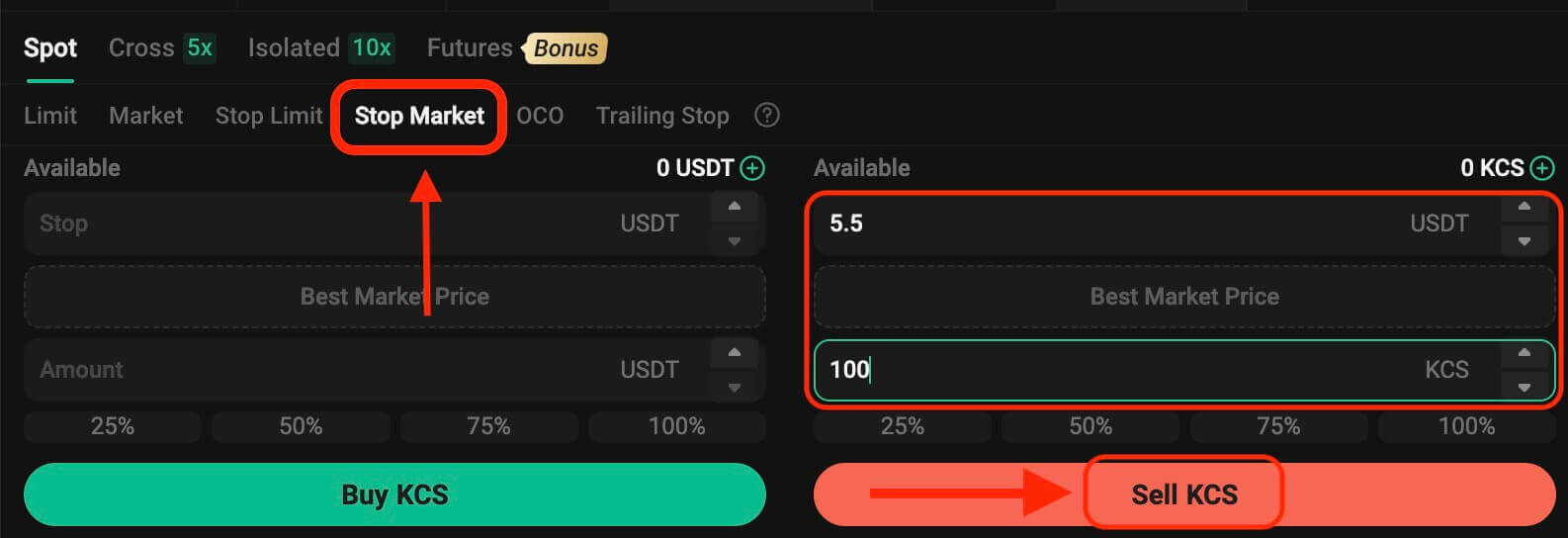
5. One-Cancels-the-other (OCO)-bestilling
En OCO-ordre utfører både en limitordre og en stop-limitordre samtidig. Avhengig av markedsbevegelser vil en av disse ordrene aktiveres, og automatisk kansellere den andre.
Vurder for eksempel handelsparet KCS/USDT, forutsatt at gjeldende KCS-pris er 4 USDT. Hvis du forventer en potensiell nedgang i sluttprisen – enten etter å ha steget til 5 USDT og deretter fallende eller direkte redusert – er målet ditt å selge til 3,6 USDT rett før prisen faller under støttenivået på 3,5 USDT.
Slik legger du inn denne OCO-bestillingen:
- Velg OCO: Velg alternativet "OCO".
- Sett pris: Definer prisen som 5 USDT.
- Sett stopp: Spesifiser stoppprisen som 3,5 USDT (dette utløser en grenseordre når prisen når 3,5 USDT).
- Sett grense: Spesifiser grenseprisen som 3,6 USDT.
- Angi mengde: Definer mengde som 100.
- Bekreft ordre: Klikk på "Sell KCS" for å utføre OCO-ordren.
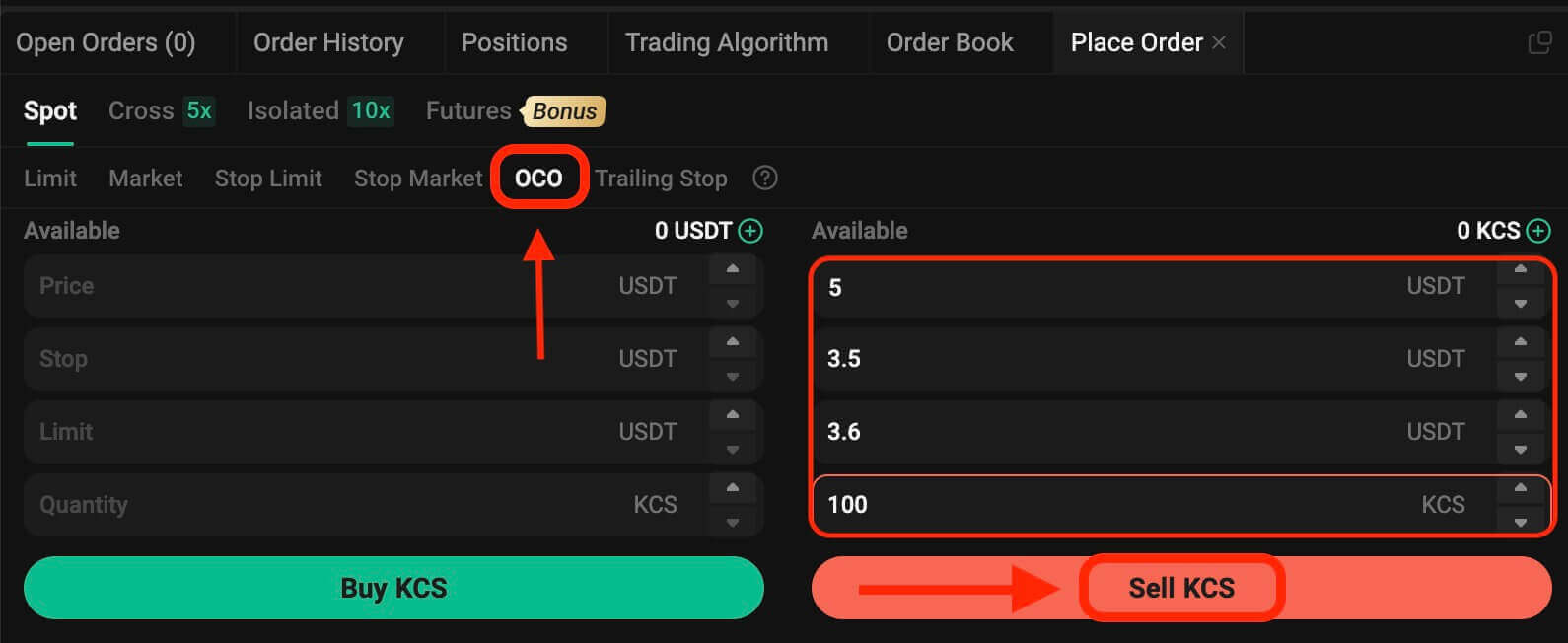
6. Etterfølgende stoppordre
En etterfølgende stoppordre er en variant av en standard stoppordre. Denne typen ordre gjør det mulig å sette stoppprisen som en spesifikk prosentandel unna gjeldende aktivapris. Når begge forholdene stemmer overens med markedets prisbevegelse, aktiveres en limitordre.
Med en etterfølgende kjøpsordre kan du raskt kjøpe når markedet stiger etter en nedgang. På samme måte muliggjør en etterfølgende salgsordre raskt salg når markedet faller etter en oppadgående trend. Denne ordretypen sikrer fortjeneste ved å holde en handel åpen og lønnsom så lenge prisen beveger seg gunstig. Det stenger handelen hvis prisen skifter med den angitte prosentandelen i motsatt retning.
For eksempel, i KCS/USDT-handelsparet med KCS priset til 4 USDT, forutsatt en forventet økning i KCS til 5 USDT etterfulgt av en påfølgende retracement på 10 % før man vurderer å selge, blir det å sette salgsprisen til 8 USDT strategien. I dette scenariet innebærer planen å legge inn en salgsordre til 8 USDT, men utløses bare når prisen når 5 USDT og deretter opplever en 10% retracement.
For å utføre denne etterfølgende stoppordren:
- Velg etterfølgende stopp: Velg alternativet "Trailing Stop".
- Angi aktiveringspris: Spesifiser aktiveringsprisen som 5 USDT.
- Angi etterfølgende delta: Definer etterfølgende delta som 10 %.
- Sett pris: Spesifiser prisen som 8 USDT.
- Angi mengde: Definer mengde som 100.
- Bekreft ordre: Klikk på "Sell KCS" for å utføre den etterfølgende stoppordren.
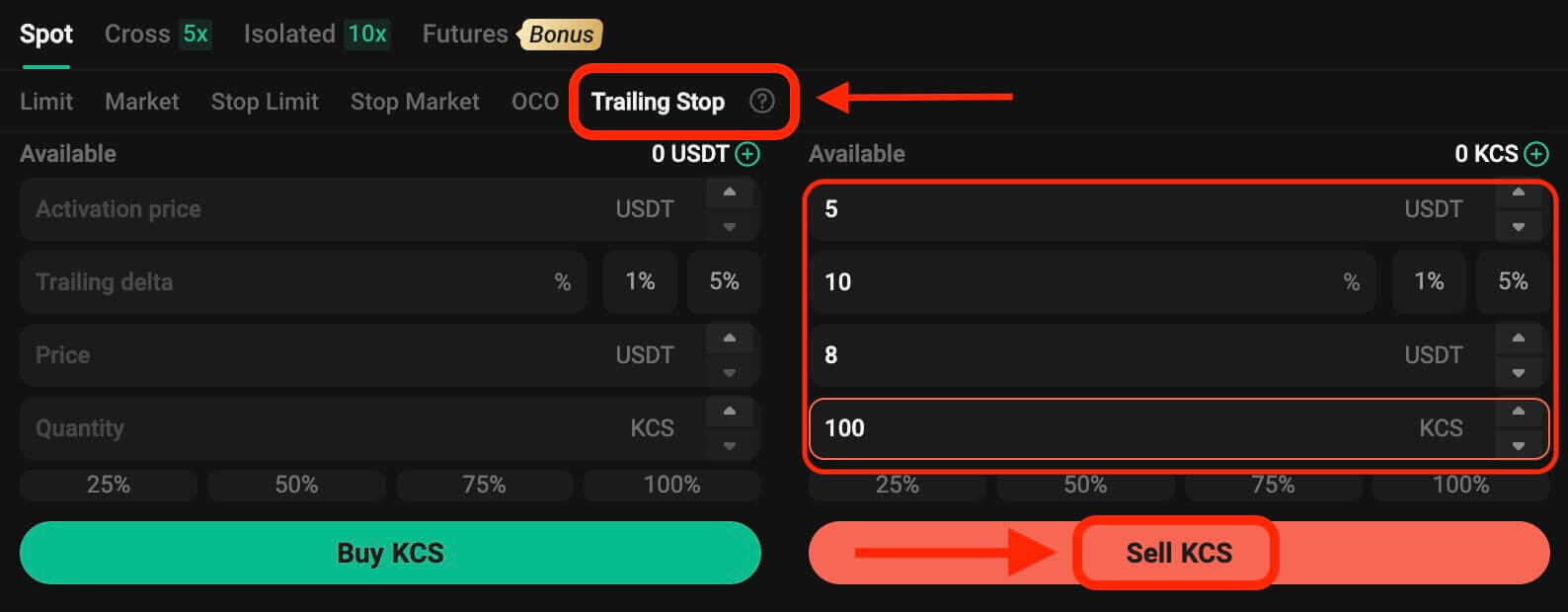
Hvordan åpne en handel på KuCoin via mobilappen
Trinn 1: Få tilgang til TradingApp-versjon: Bare trykk på "Handel".
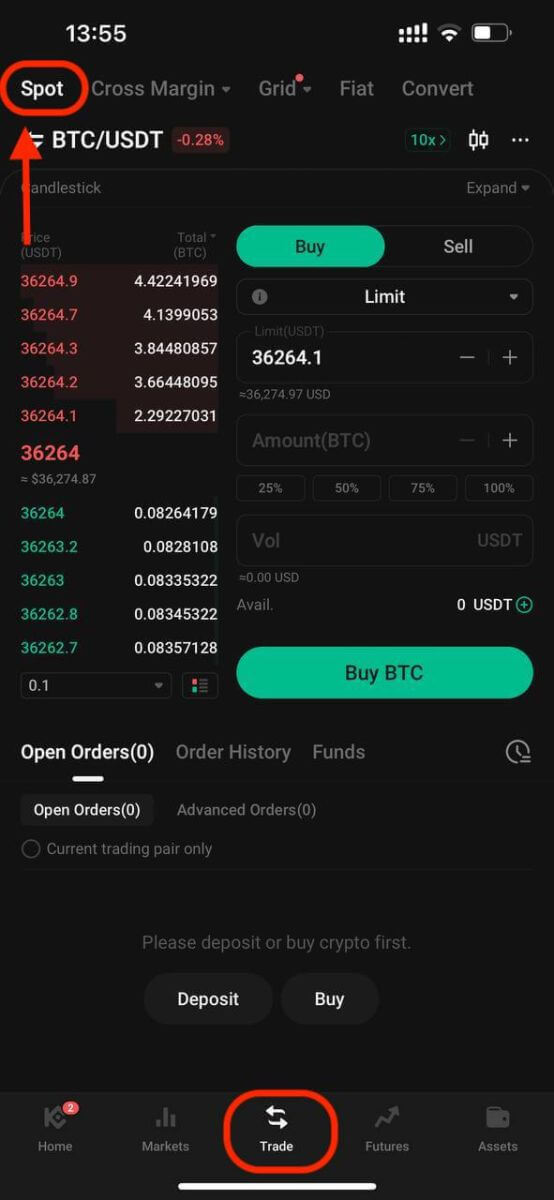
Trinn 2: Velge eiendeler
På handelssiden, forutsatt at du ønsker å kjøpe eller selge KCS, skriver du inn "KCS" i søkefeltet. Deretter velger du ønsket handelspar for å utføre handelen.

Trinn 3: Legge inn bestillinger
Ved handelsgrensesnittet er panelet for kjøp og salg. Det er seks ordretyper du kan velge mellom:
- Begrens bestillinger.
- Markedsordrer.
- Stop-limit-ordrer.
- Stoppmarkedsordrer.
- One-cancells-the-other (OCO) bestillinger.
- Etterfølgende stoppordrer.
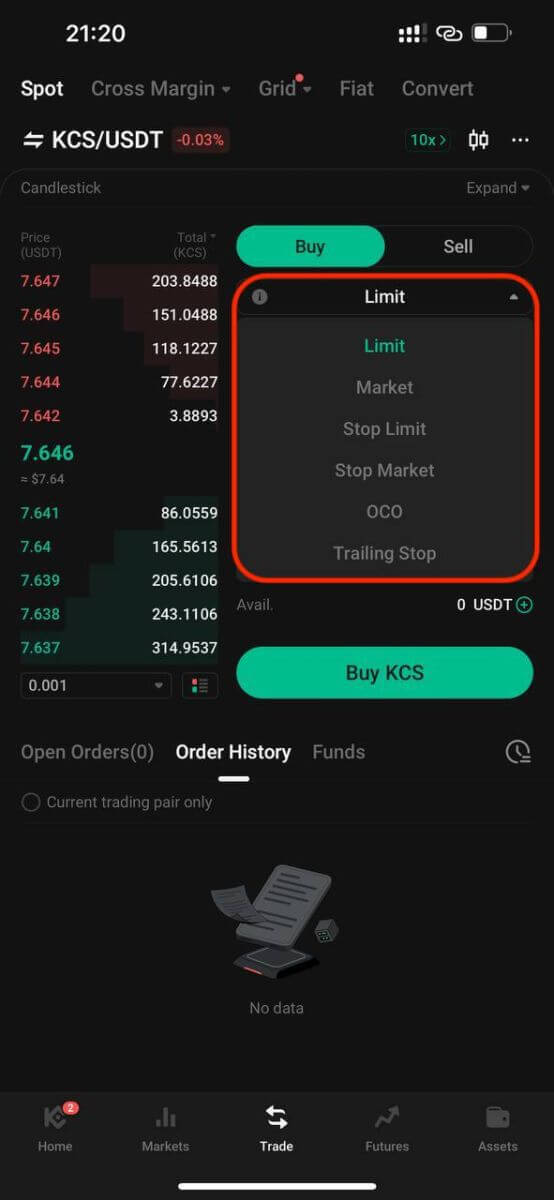
1. Limit Order
En limit order er en ordre om å kjøpe eller selge en eiendel til en bestemt pris eller bedre.
For eksempel, hvis den nåværende prisen på KCS i KCS/USDT-handelsparet er 8 USDT, og du ønsker å selge 100 KCS til en KCS-pris på 8 USDT, kan du legge inn en limitordre for å gjøre det.
Slik legger du inn en slik grensebestilling:
- Velg grense: Velg "Limit"-alternativet.
- Sett pris: Angi 8 USDT som spesifisert pris.
- Sett mengde: Definer mengde som 100 KCS.
- Bekreft bestilling: Klikk på "Sell KCS" for å bekrefte og fullføre bestillingen.
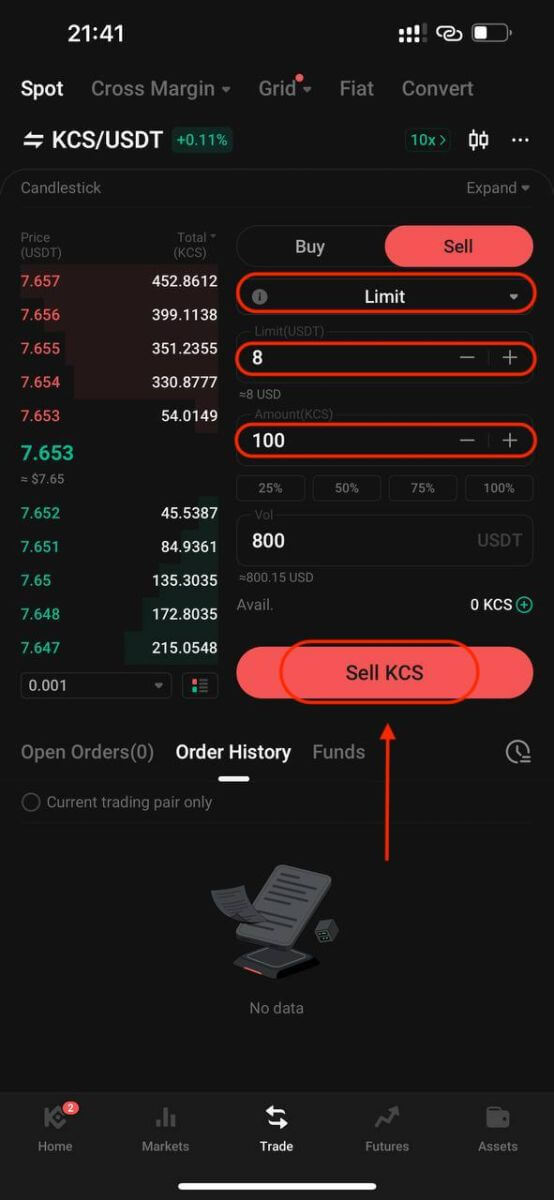
2. Markedsordre
Utfør en ordre til gjeldende beste tilgjengelige markedspris.
Ta KCS/USDT-handelsparet for eksempel. Forutsatt at den nåværende prisen på KCS er 7,8 USDT, og du ønsker å raskt selge 100 KCS. For å gjøre dette kan du bruke en markedsordre. Når du utsteder en markedsordre, matcher systemet salgsordren din med de eksisterende kjøpsordrene på markedet, noe som sikrer en rask utførelse av bestillingen din. Dette gjør markedsordrer til den beste måten å raskt kjøpe eller selge eiendeler på.
Slik legger du inn en slik markedsordre:
- Velg marked: Velg alternativet "Marked".
- Set Quantity: Spesifiser mengden som 100 KCS.
- Bekreft ordre: Klikk på "Sell KCS" for å bekrefte og utføre ordren.
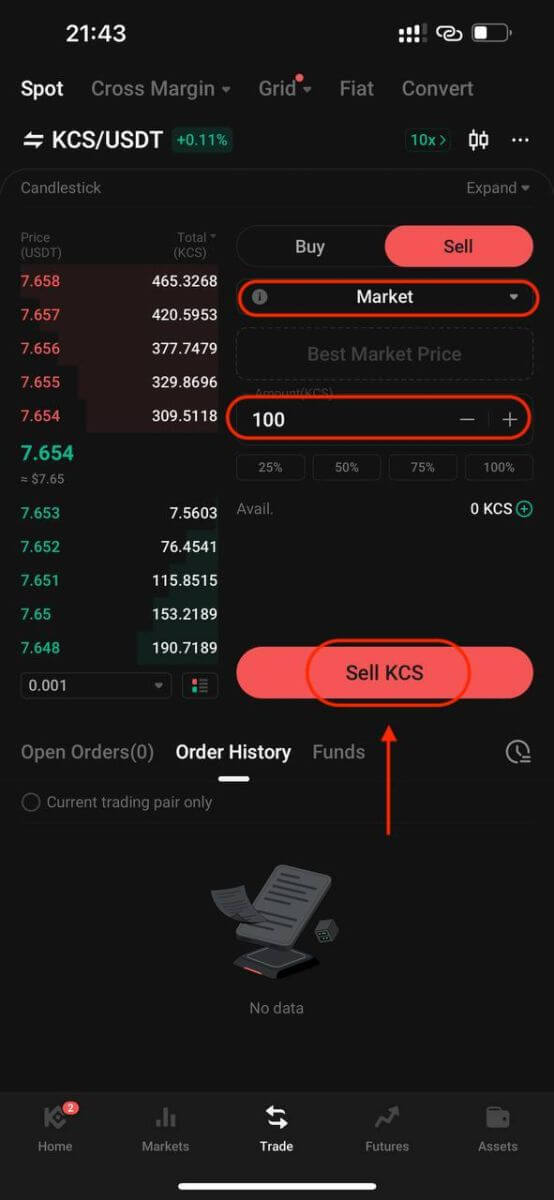
Merk: Markedsordrer, når de er utført, kan ikke kanselleres. Du kan spore ordre- og transaksjonsspesifikasjoner i ordrehistorikken og handelshistorikken. Disse bestillingene matches med den gjeldende produsentordreprisen i markedet og kan påvirkes av markedsdybden. Det er avgjørende å være oppmerksom på markedsdybden når du initierer markedsordrer.
3. Stop-limit-ordre
En stop-limit-ordre blander funksjonene til en stoppordre med en limit-ordre. Denne typen handel innebærer å sette en "Stopp" (stopppris), en "Pris" (grensepris) og en "Antall". Når markedet treffer stoppprisen, aktiveres en grenseordre basert på spesifisert grensepris og mengde.
Ta KCS/USDT-handelsparet for eksempel. Forutsatt at den nåværende prisen på KCS er 4 USDT, og du tror at det er motstand rundt 5,5 USDT, tyder dette på at når prisen på KCS når det nivået, er det usannsynlig at den går noe høyere på kort sikt. Som sådan vil din ideelle salgspris være 5,6 USDT, men du vil ikke måtte overvåke markedet 24/7 bare for å maksimere denne fortjenesten. I et slikt scenario kan du velge å legge inn en stoppgrensebestilling.
For å utføre denne ordren:
- Velg Stop-Limit: Velg alternativet "Stop-Limit".
- Angi stopppris: Angi 5,5 USDT som stopppris.
- Sett grensepris: Spesifiser 5,6 USDT som grensepris.
- Sett mengde: Definer mengde som 100 KCS.
- Bekreft bestilling: Klikk på "Sell KCS" for å bekrefte og starte bestillingen.
Ved å nå eller overskride stoppprisen på 5,5 USDT, blir grenseordren aktiv. Når prisen når 5,6 USDT, vil grenseordren bli fylt i henhold til de angitte betingelsene.
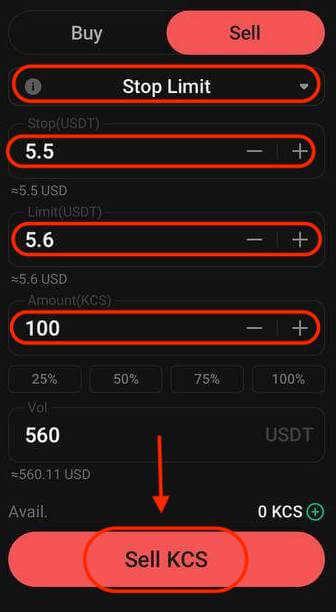
4. Stoppmarkedsordre
En stoppmarkedsordre er en ordre om å kjøpe eller selge en eiendel når prisen når en bestemt pris ("stoppprisen"). Når prisen når stoppprisen, blir ordren en markedsordre og fylles til neste tilgjengelige markedspris.
Ta KCS/USDT-handelsparet for eksempel. Forutsatt at den nåværende prisen på KCS er 4 USDT, og du tror det er motstand rundt 5,5 USDT, tyder dette på at når prisen på KCS når det nivået, er det usannsynlig at den vil gå noe høyere på kort sikt. Du ønsker imidlertid ikke å måtte overvåke markedet 24/7 bare for å kunne selge til en ideell pris. I denne situasjonen kan du velge å legge inn en stopp-markedsordre.
- Velg Stopp marked: Velg alternativet "Stopp marked".
- Sett stopppris: Spesifiser en stopppris på 5,5 USDT.
- Sett mengde: Definer mengde som 100 KCS.
- Bekreft bestilling: Klikk på "Sell KCS" for å legge inn bestillingen.
Når markedsprisen når eller overgår 5,5 USDT, vil stoppmarkedsordren bli aktivert og utført til neste tilgjengelige markedspris.
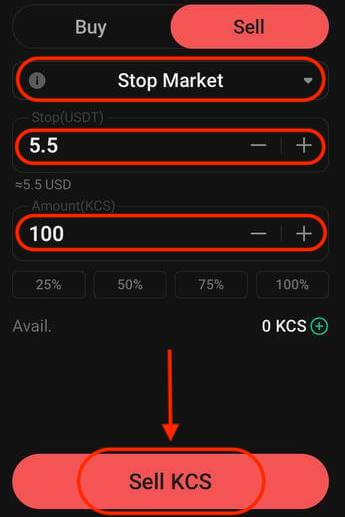
5. One-Cancels-the-other (OCO)-bestilling
En OCO-ordre utfører både en limitordre og en stop-limitordre samtidig. Avhengig av markedsbevegelser vil en av disse ordrene aktiveres, og automatisk kansellere den andre.
Vurder for eksempel handelsparet KCS/USDT, forutsatt at gjeldende KCS-pris er 4 USDT. Hvis du forventer en potensiell nedgang i sluttprisen – enten etter å ha steget til 5 USDT og deretter fallende eller direkte redusert – er målet ditt å selge til 3,6 USDT rett før prisen faller under støttenivået på 3,5 USDT.
Slik legger du inn denne OCO-bestillingen:
- Velg OCO: Velg alternativet "OCO".
- Sett pris: Definer prisen som 5 USDT.
- Sett stopp: Spesifiser stoppprisen som 3,5 USDT (dette utløser en grenseordre når prisen når 3,5 USDT).
- Sett grense: Spesifiser grenseprisen som 3,6 USDT.
- Angi mengde: Definer mengde som 100.
- Bekreft ordre: Klikk på "Sell KCS" for å utføre OCO-ordren.
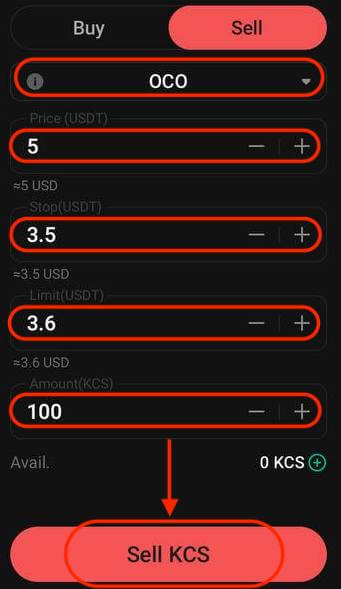
6. Etterfølgende stoppordre
En etterfølgende stoppordre er en variant av en standard stoppordre. Denne typen ordre gjør det mulig å sette stoppprisen som en spesifikk prosentandel unna gjeldende aktivapris. Når begge forholdene stemmer overens med markedets prisbevegelse, aktiveres en limitordre.
Med en etterfølgende kjøpsordre kan du raskt kjøpe når markedet stiger etter en nedgang. På samme måte muliggjør en etterfølgende salgsordre raskt salg når markedet faller etter en oppadgående trend. Denne ordretypen sikrer fortjeneste ved å holde en handel åpen og lønnsom så lenge prisen beveger seg gunstig. Det stenger handelen hvis prisen skifter med den angitte prosentandelen i motsatt retning.
For eksempel, i KCS/USDT-handelsparet med KCS priset til 4 USDT, forutsatt en forventet økning i KCS til 5 USDT etterfulgt av en påfølgende retracement på 10 % før man vurderer å selge, blir det å sette salgsprisen til 8 USDT strategien. I dette scenariet innebærer planen å legge inn en salgsordre til 8 USDT, men utløses bare når prisen når 5 USDT og deretter opplever en 10% retracement.
For å utføre denne etterfølgende stoppordren:
- Velg etterfølgende stopp: Velg alternativet "Trailing Stop".
- Angi aktiveringspris: Spesifiser aktiveringsprisen som 5 USDT.
- Angi etterfølgende delta: Definer etterfølgende delta som 10 %.
- Sett pris: Spesifiser prisen som 8 USDT.
- Angi mengde: Definer mengde som 100.
- Bekreft ordre: Klikk på "Sell KCS" for å utføre den etterfølgende stoppordren.